20+ meilleures alternatives Rufus pour Windows, Linux et macOS
Publié: 2022-07-07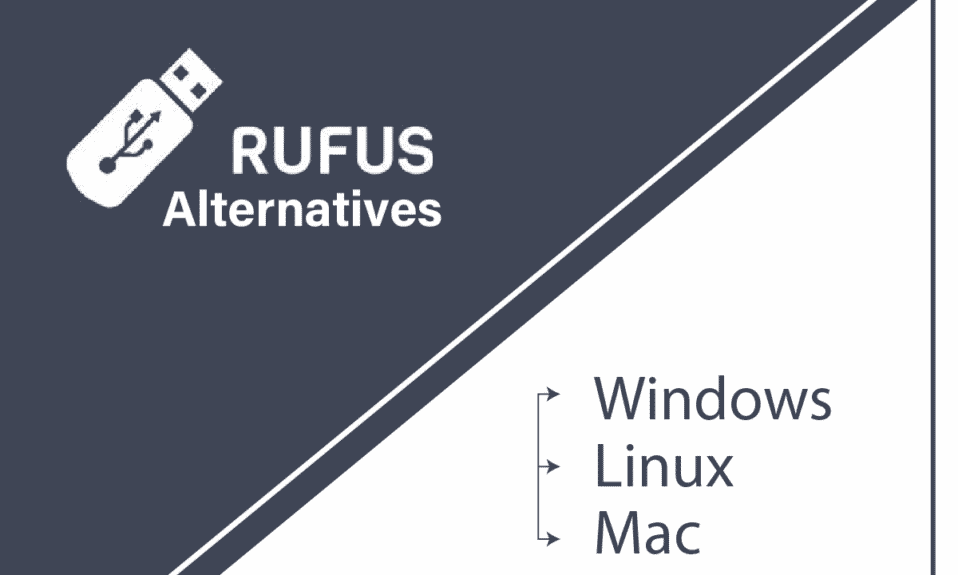
Rufus est l'un des utilitaires Windows les plus populaires pour créer des clés USB amorçables. Cependant, si vous souhaitez générer une clé USB amorçable pour Linux ou macOS, Rufus n'est pas disponible sur ces systèmes d'exploitation. Parfois, Rufus ne fonctionne pas et est incapable de créer une clé USB amorçable. De plus, vous pouvez rechercher d'autres fonctionnalités que Rufus ne fournit pas. Ne vous inquiétez pas. Rufus n'est pas le seul programme disponible pour créer des clés USB amorçables. Il existe quelques alternatives supplémentaires à Rufus que vous pouvez utiliser sur les systèmes d'exploitation Linux. Aujourd'hui, nous allons parler d'outils open source ou gratuits pour générer des disques amorçables sous Linux, Windows et macOS.
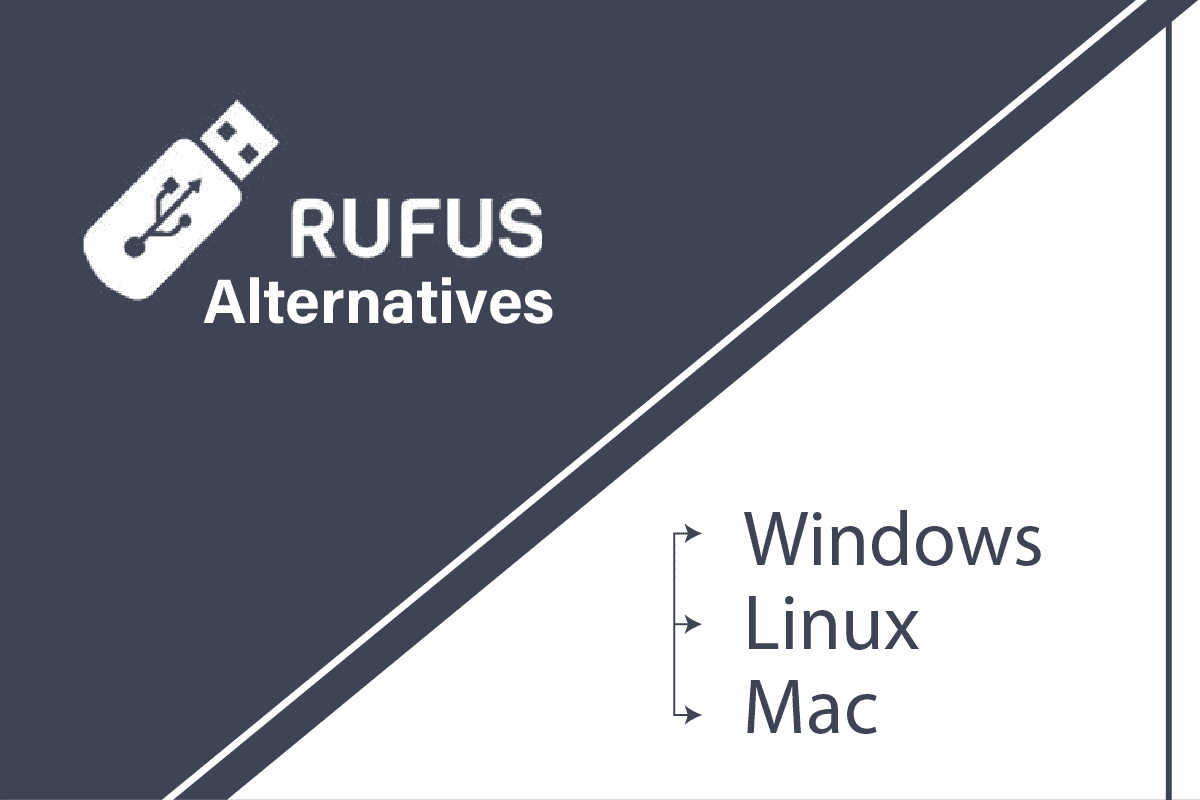
Contenu
- Meilleures alternatives Rufus pour Windows, Linux et macOS
- 1. Programme d'installation USB universel
- 2. YUMI (votre programme d'installation universel multiboot)
- 3. graveur
- 4. Flash Boot
- 5. Easy2boot
- 6. Ventoy
- 7. Deepin Boot Maker
- 8. Imageur de disque Win32
- 9. RMPrepUSB
- 10. Créateur USB Linux Live
- 11. Power ISO
- 12. UNetbootin
- 13. Outil de création de médias par Windows
- 14. Fabricant de disques X
- 15. Imageur Raspberry Pi
- 16. Jj
- 17. USB multi-amorçage
- 18. Outil Windows USB/DVD
- 19. WoeUSB
- 20. Outil USB Windows 7
- 21. Fedora Media Writer
- 22. Trans Mac
- 23. SUSE Image Writer
Meilleures alternatives Rufus pour Windows, Linux et macOS
Dans cette section, nous avons sélectionné quelques alternatives Rufus qui s'exécutent rapidement et ne ralentissent pas le système. En dehors de cela, nous avons mis en évidence des logiciels pour Windows, Linux, Ubuntu et macOS. De plus, nous avons choisi les programmes pour que vous puissiez créer des disques de démarrage macOS à partir d'un système Windows et vice versa. De même, vous pouvez créer un disque amorçable Windows à partir d'un poste de travail Linux. Ainsi, la prochaine fois que vous rencontrerez des problèmes tels que Rufus pour Linux non disponible, utilisez ces meilleures alternatives sur votre système.
1. Programme d'installation USB universel
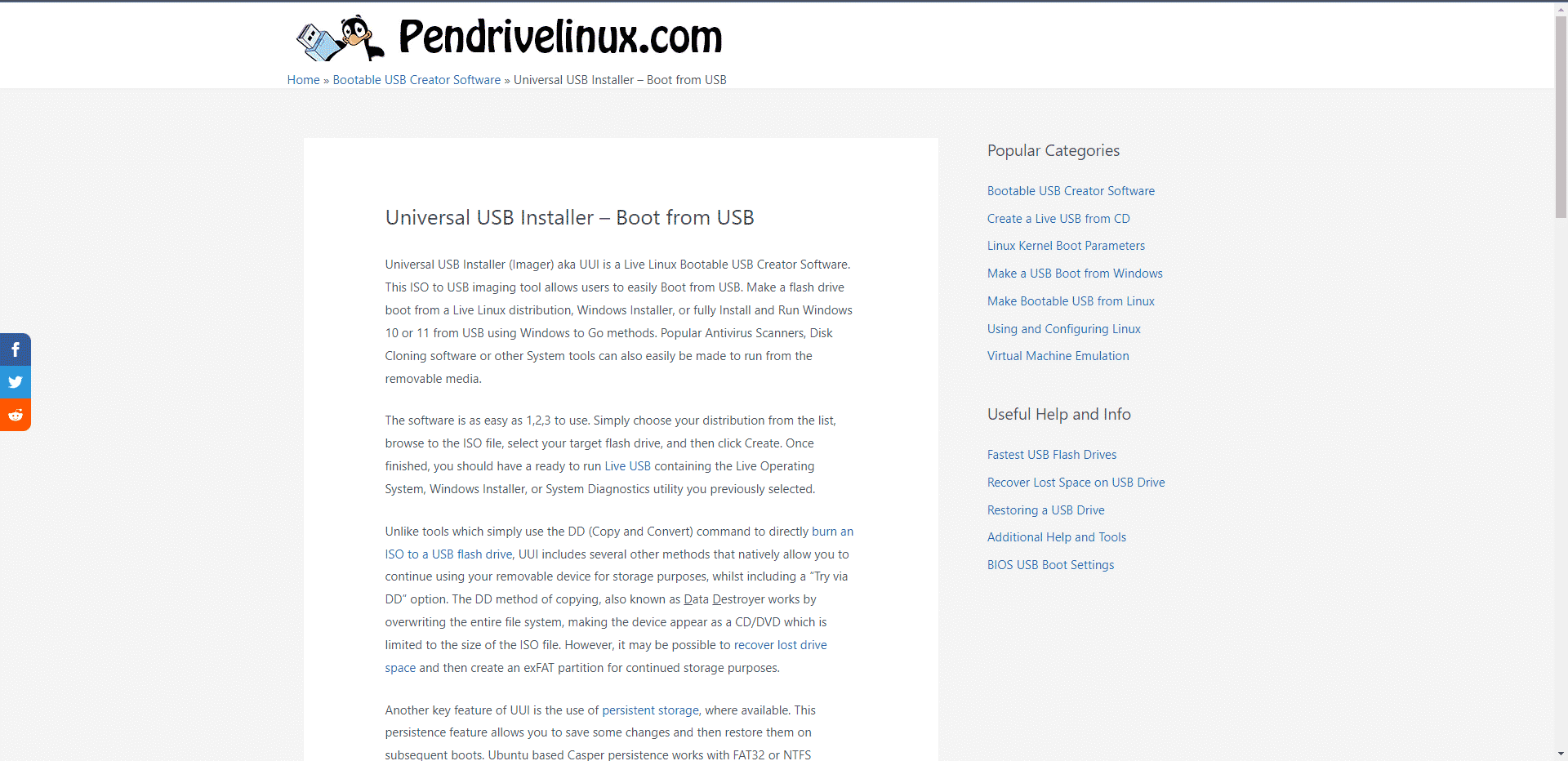
Universal USB Installer est un logiciel simple pour installer un système d'exploitation sur un périphérique USB avec les fonctionnalités suivantes :
- Vous pouvez stocker des fichiers utilisateur après le redémarrage en activant une configuration de stockage persistant .
- Pour une installation propre, il peut formater les lecteurs flash fat32 .
- Universal USB fonctionne plus rapidement que d'autres utilitaires qui utilisent la commande DD.
- Une fois la procédure terminée, vous pouvez récupérer l'espace disque perdu .
- Il a une interface utilisateur facile à utiliser et est plus efficace que Rufus .
- C'est un excellent programme pour flasher des images Windows et Linux .
- L'inconvénient de cet outil est qu'il n'est pas disponible pour macOS .
- Un autre inconvénient est que vous ne pouvez pas installer plusieurs distributions sur le même disque à l'aide de cet outil.
2. YUMI (votre programme d'installation universel multiboot)
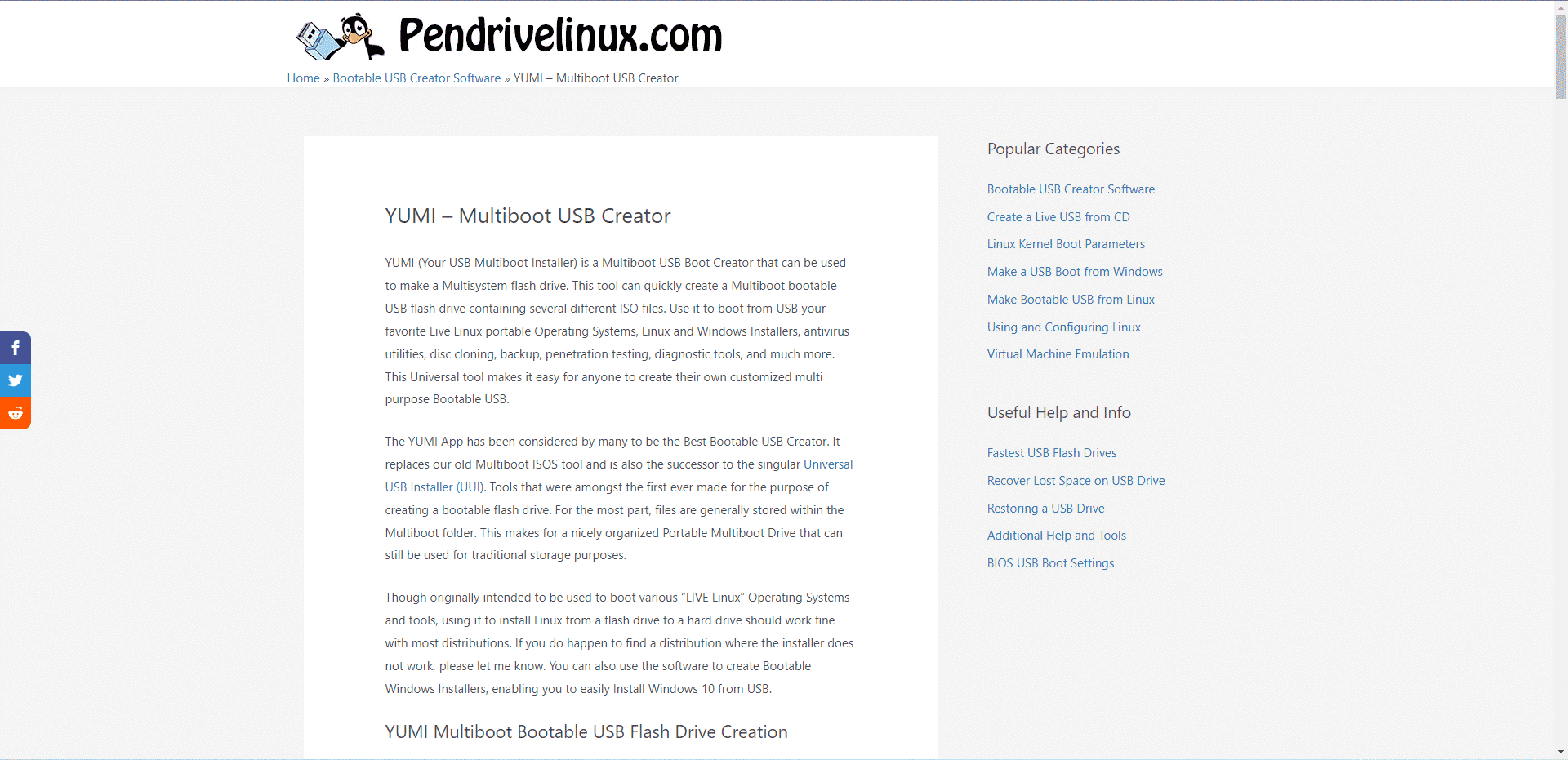
YUMI, étendu en tant que votre programme d'installation universel multiboot, est un constructeur USB multiboot qui vous permet de générer des clés USB amorçables multiboot ainsi que d'autres caractéristiques répertoriées ci-dessous :
- Cet outil contient plusieurs systèmes d'exploitation, programmes antivirus, outils de test d'intrusion et autres logiciels.
- Cet outil utilise syslinux pour démarrer les distributions extraites enregistrées sur une clé USB.
- En outre, vous pouvez revenir au démarrage grub de plusieurs fichiers ISO à partir d'USB, si nécessaire.
- Ce logiciel est l'une des meilleures alternatives Rufus car il conserve chaque contenu dans un dossier multiboot séparé .
- Bien qu'il fonctionne de manière similaire à Universal USB Installer, il vous permet d'utiliser l'espace de stockage restant de l'USB.
- De plus, il permet d' installer différents systèmes d'exploitation sur une seule clé USB .
- Il vous permet d' utiliser des fichiers ISO Linux et Windows pour créer une clé USB amorçable.
- Semblable à Universal USB Installer, il prend en charge les images système Windows et Linux et utilise le chargeur de démarrage syslinux au lieu de grub pour démarrer les fichiers ISO à partir des ports USB.
A lire également : Comment créer une clé USB bootable Windows 11
3. graveur
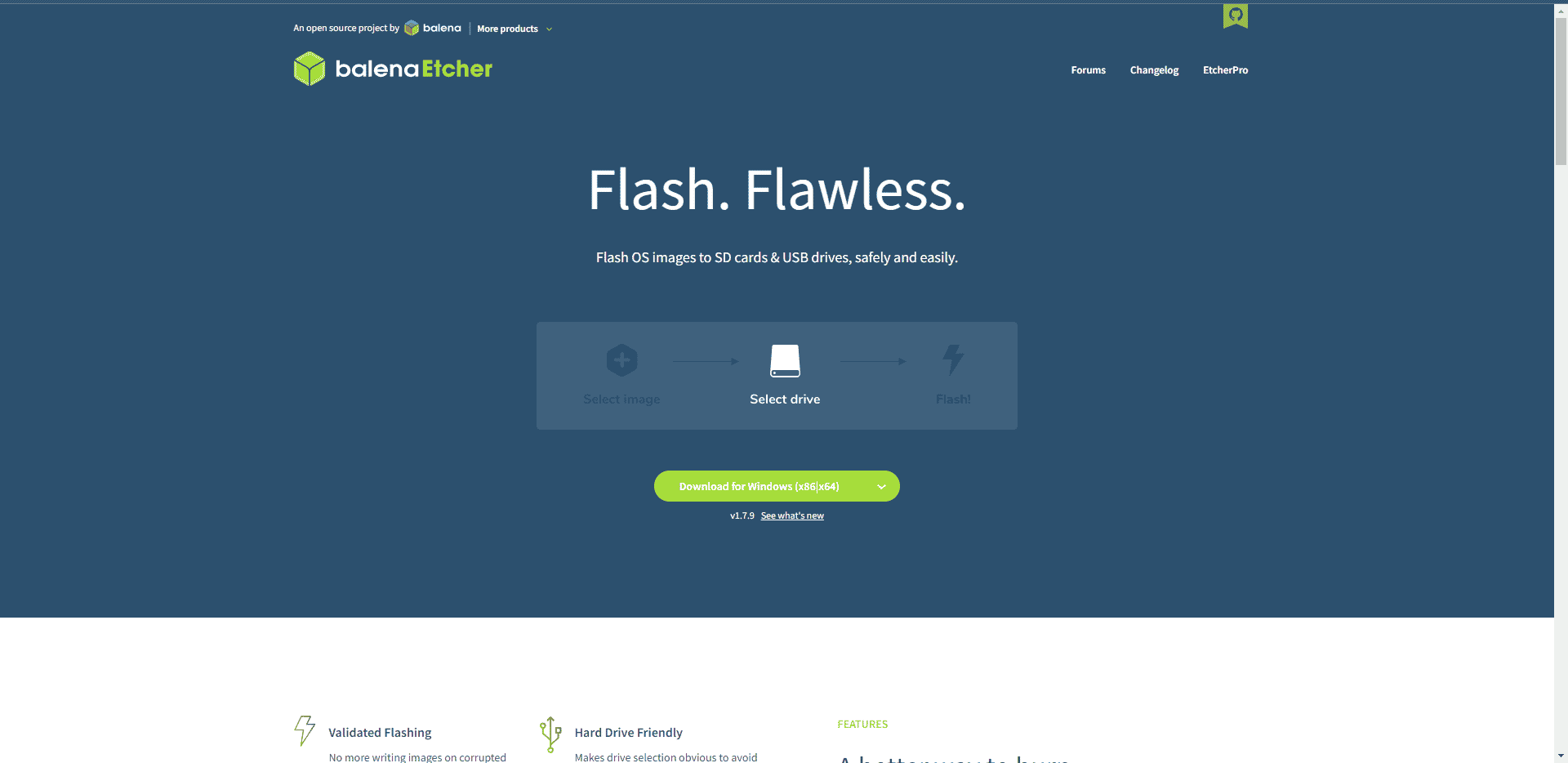
Etcher est un logiciel complet qui fonctionne avec tous les systèmes d'exploitation courants et comprend les fonctionnalités suivantes :
- Cet outil est disponible sur macOS avec une interface basique .
- Il prend en charge les images système ISO, DMG et IMG .
- Vous pouvez valider les images système et le lecteur amovible avant de flasher à l'aide de la fonction de validation d'image .
- Vous gagnerez facilement du temps puisque vous n'aurez pas à écrire des images sur des clés USB corrompues.
- L'outil est open source et entièrement gratuit .
- Bien que l'outil soit rapide dans les images clignotantes, il n'est pas à égalité avec Rufus , qui est le seul inconvénient
4. Flash Boot
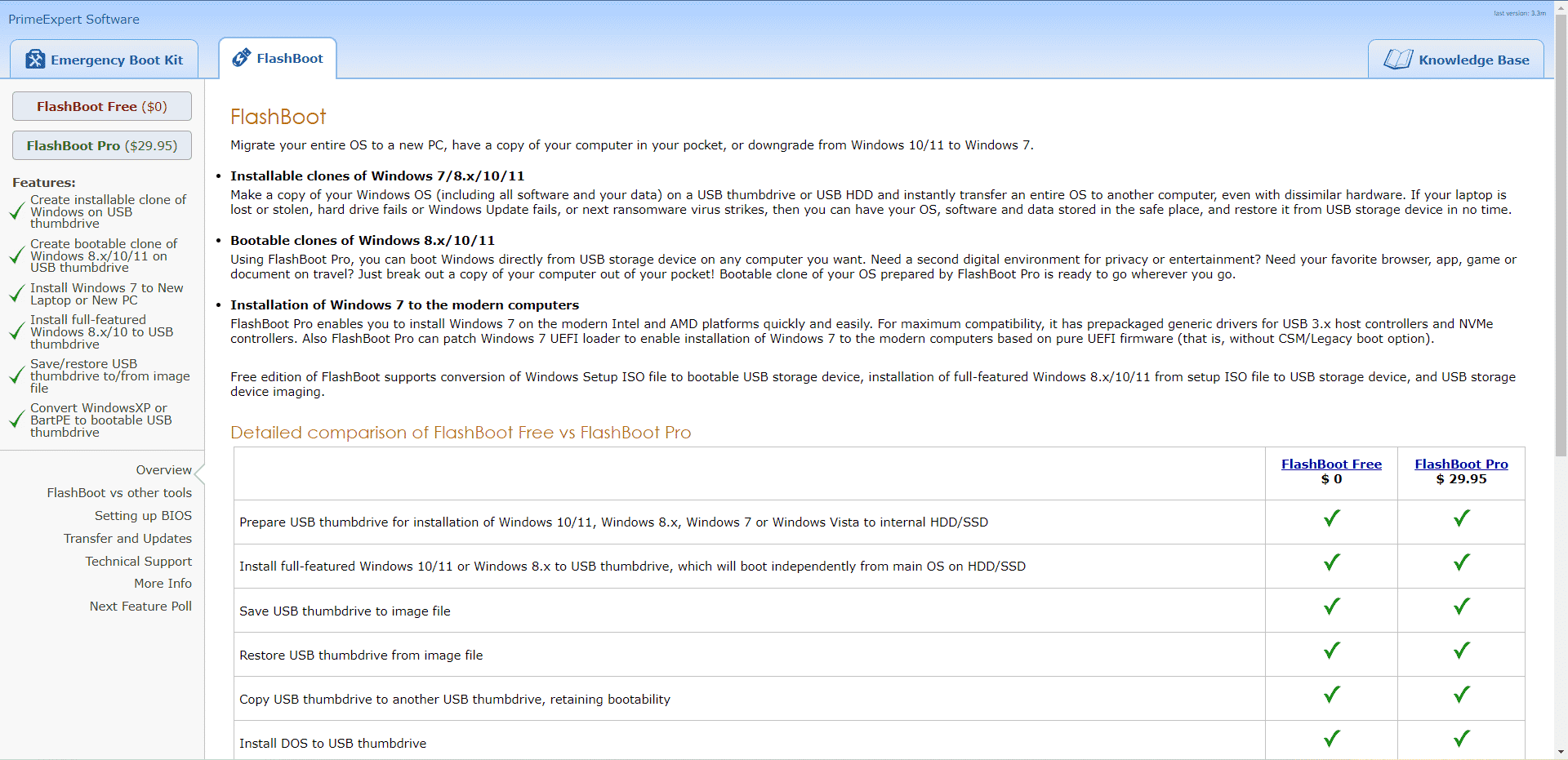
FlashBoot est un excellent utilitaire pour installer ou réinstaller Windows à partir de zéro et est considéré comme l'un des meilleurs pour les raisons suivantes :
- L'outil est disponible en deux versions : Free et Pro (29,95 $) .
- À l'aide de l'édition gratuite, vous pouvez créer une nouvelle copie Windows amorçable sur une clé USB, mais vous pouvez cloner un système existant à l'aide de la version Pro.
- Par conséquent, tout réinstaller sur un nouvel ordinateur permet de gagner du temps car aucune donnée, aucun paramètre ou aucun programme n'est perdu .
- Cet outil sert également de sauvegarde Windows portable.
- Vous pouvez utiliser ces meilleures alternatives d'entrée pour faire votre travail en toute simplicité .
- Il prend en charge une variété de versions de Windows et est autonome .
- Il prend en charge le contenu personnalisé et les fichiers EXE.
Lisez également : Comment démarrer Windows 10 en mode de récupération
5. Easy2boot
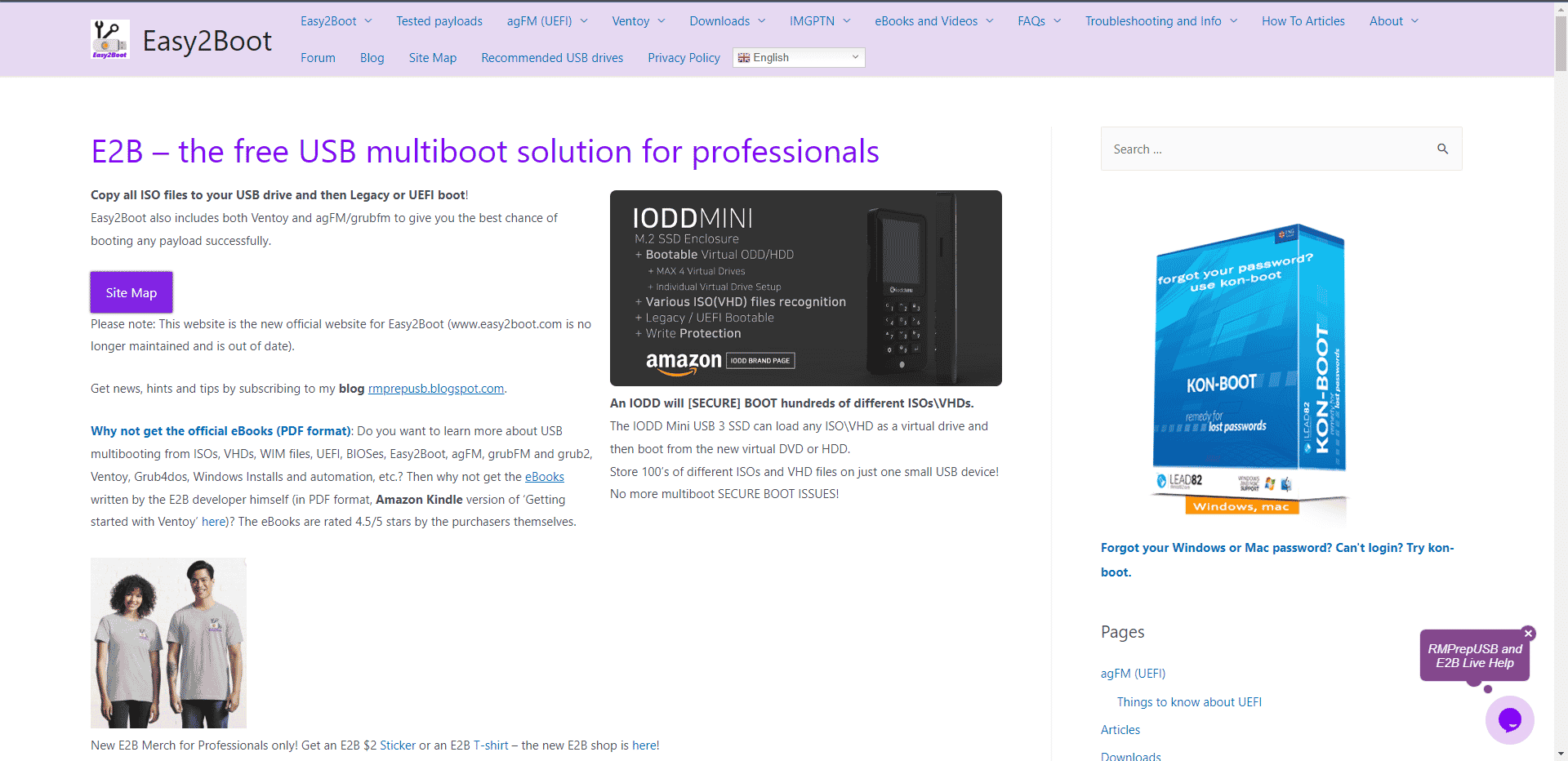
Le suivant sur la liste des alternatives Rufus est Easy2Boot, ou E2B, qui compte plus d'un million de téléchargements avec les fonctionnalités suivantes :
- Il prend en charge trois systèmes de menus amorçables : la solution E2B d'origine comme Easy2Boot , agFM , une option de démarrage pour Legacy/MBR et UEFI32/UEFI64 avec contournement de démarrage sécurisé, et Ventoy pour E2B, qui est basé sur Ventoy.
- Comparé à d'autres outils, E2B réussit à démarrer des images ISO Linux récentes .
- E2B utilise son algorithme pour flasher les disques amorçables plus rapidement et mettre à jour le nouveau Linux que les autres logiciels.
- De plus, l'outil est gratuit et vous permet de créer des images Windows et Mac OSX amorçables.
- Le système de menus de cet outil utilise les scripts NTFS et grub4dos+ .
- Vous pouvez utiliser Easy2Boot v2 pour ajouter une deuxième partition qui exécute agFM grub2 pour le démarrage UEFI.
- Vous n'avez pas besoin de reformater votre clé USB E2B lors de la mise à niveau vers la version la plus récente .
- Il faut moins de temps pour copier un seul fichier ISO volumineux sur un périphérique USB que pour copier des centaines de fichiers séparés à partir de l'ISO.
- En plus de ces fonctionnalités, vous pouvez étendre la clé USB avec vos documents, programmes, applications portables, etc.
- Cet outil prend en charge le nombre de formats de fichiers ISO et de charge utile supérieur à 340 et les périphériques, y compris les lecteurs USB HDD/SSD et les lecteurs flash USB (NTFS est recommandé).
6. Ventoy
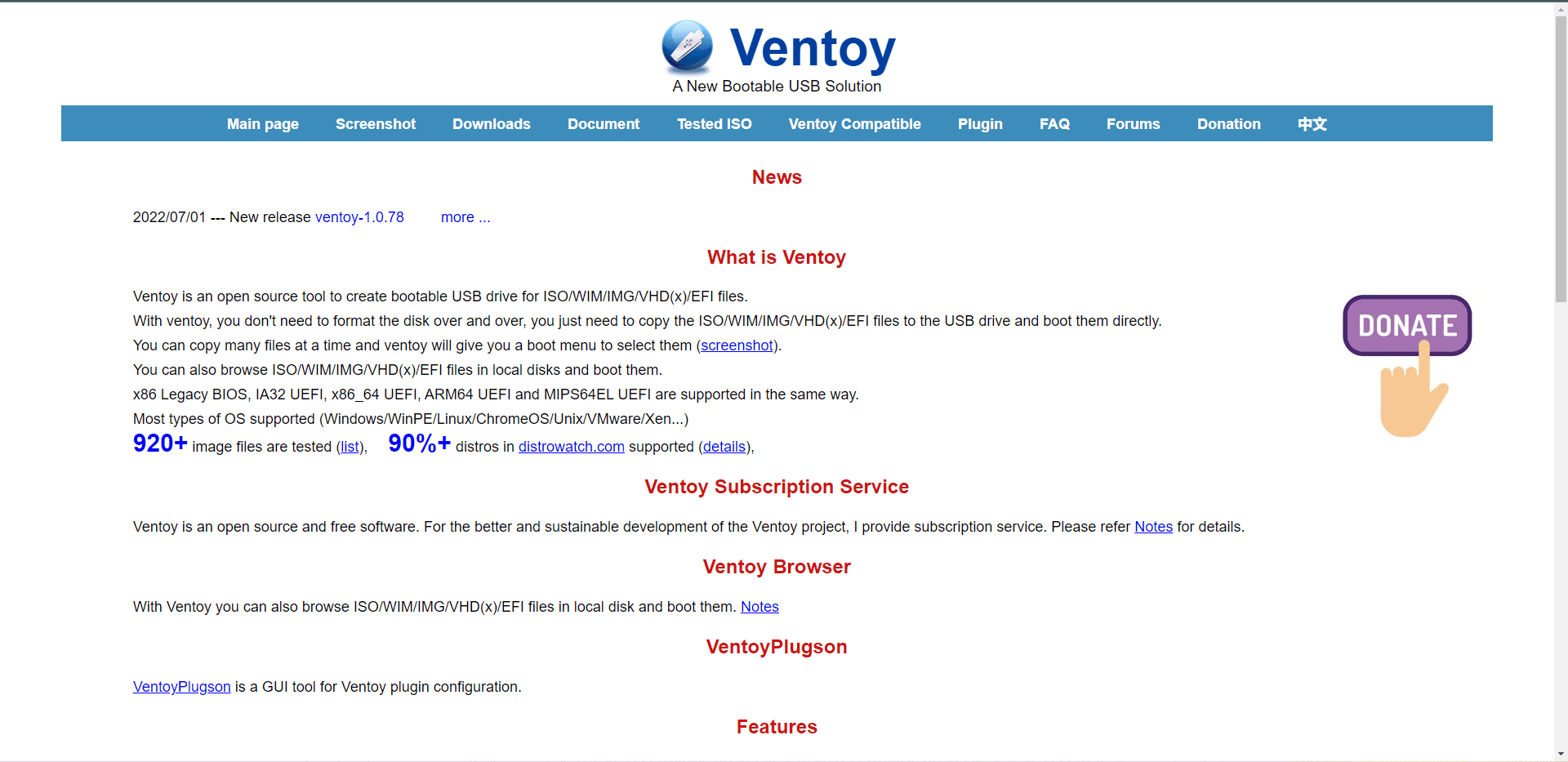
Ventoy est la meilleure alternative lorsque vous rencontrez le problème Rufus pour Linux non disponible. Il a les caractéristiques suivantes :
- Il comprend des fichiers d'image clignotants aux formats ISO, WIM, IMG, VHD et EFI et peut les copier sur le périphérique USB.
- À l'aide de cet outil, vous pouvez viser des périphériques tels que les cartes USB, disque local, SSD et SD.
- En outre, il fournit diverses fonctionnalités, telles que la prise en charge de la persistance et le démarrage sécurisé UEFI .
- Il est compatible avec de nombreux systèmes Linux, Windows, ChromeOS et Unix car il a été testé avec plus de 700 fichiers ISO.
- Il utilise directement le ou les fichiers image plutôt que de les extraire sur le périphérique USB.
- Vous pouvez stocker plusieurs images ISO sur un seul appareil et choisir l'image à démarrer.
- Il prend en charge et fonctionne sur diverses technologies de démarrage, notamment la persistance, le BIOS hérité x86 , les types de partition MBR et GPT et différentes techniques de démarrage UEFI.
- Plus important encore, vous pouvez utiliser des fichiers ISO de plus de 4 Go .
Lisez également : Correction d'une erreur de périphérique de démarrage inaccessible dans Windows 11
7. Deepin Boot Maker
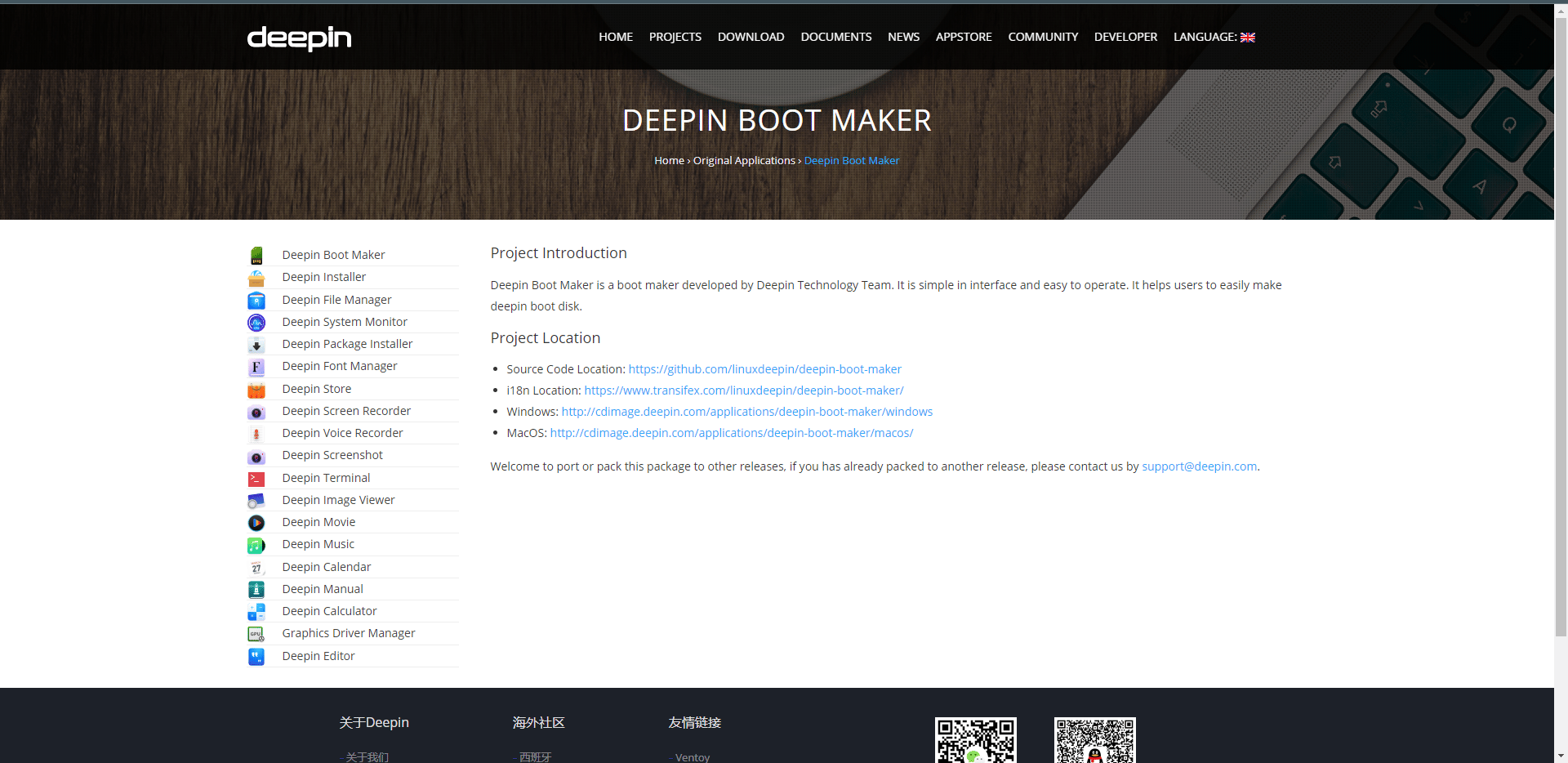
Deepin, développé par l'équipe Deepin Technology, crée des disques de démarrage Deepin OS dans des périphériques USB pour diverses fonctions, ce qui en fait l'une des meilleures alternatives Rufus.
- Il s'agit d'un système d'exploitation Linux et d'une distribution Linux largement utilisée par les utilisateurs d'ordinateurs chinois.
- Il ne prend en charge que les versions Deepin OS pour l'installation.
- Pour utiliser cet outil, vous devez d'abord télécharger l'ISO Deepin.
- Parallèlement à cet outil, l'équipe de développement fournit d'autres outils, tels que l' installateur, le magasin, le gestionnaire de pilotes et quelques autres.
- Ces outils ont été testés et vous pouvez y accéder dans l'écosystème Deepin.
- Il prend en charge Windows Hello et est disponible en plusieurs langues .
8. Imageur de disque Win32
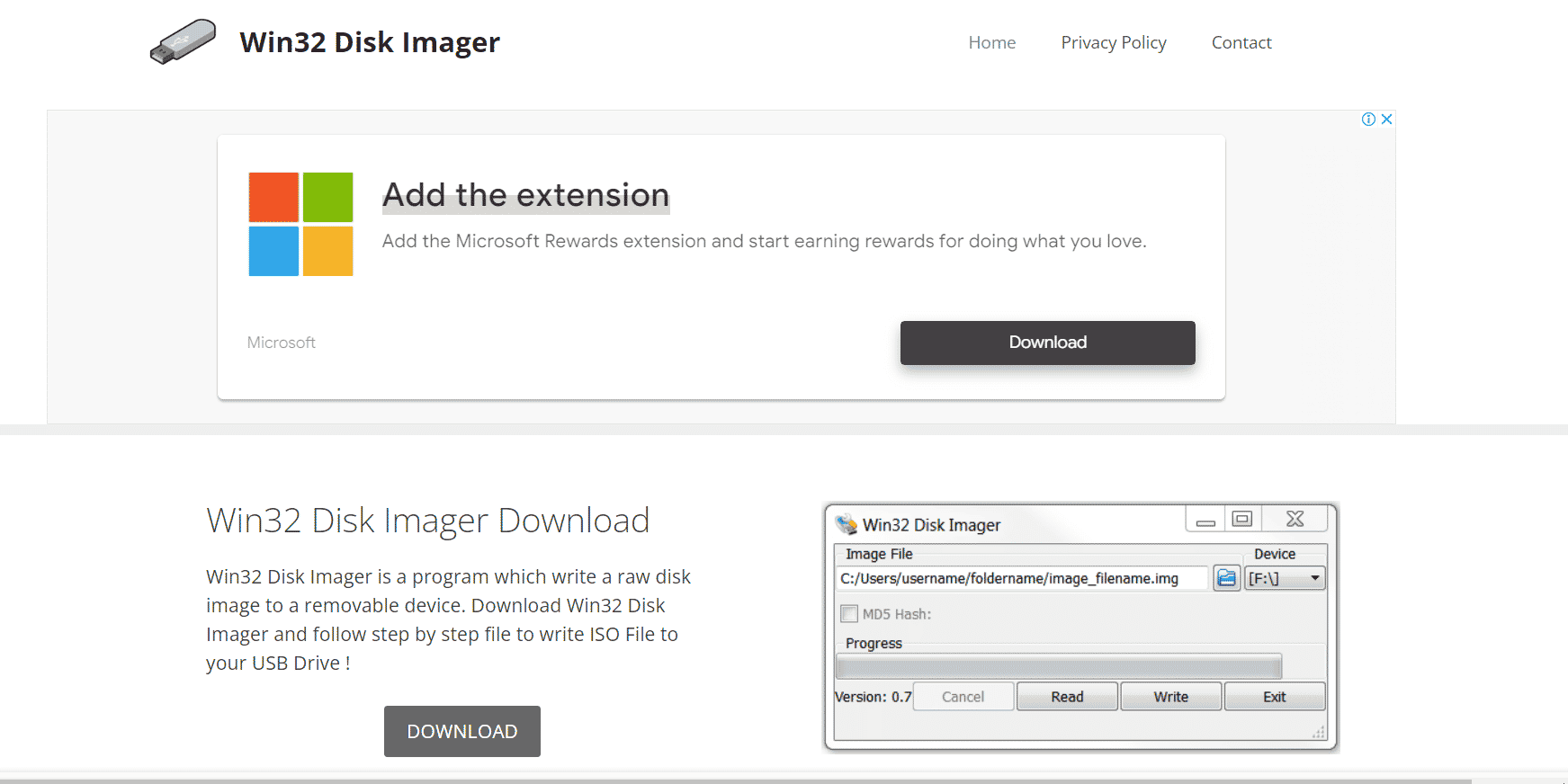
Un autre sur la liste est le logiciel populaire spécifique à Windows appelé Win32 Disk Imager, avec les fonctionnalités suivantes :
- L'outil a la version 0.9 qui peut flasher les anciens systèmes d'exploitation comme Windows XP et Vista .
- Cet outil est également compatible avec les systèmes d'exploitation récents, tels que Windows 7, Windows 8.1, Windows 10 et Ubuntu .
- En plus de cela, cet outil prend en charge la fonctionnalité de démarrage UEFI pour les systèmes de fichiers NTFS et FAT32 .
- L'outil est efficace pour flasher les utilitaires de bas niveau .
- Cet outil Windows nécessite plus de temps que Rufus pour créer un lecteur amorçable.
- Un autre inconvénient est que l'outil n'est pas compatible avec les systèmes d'exploitation de bureau .
Lisez également : Comment démarrer Windows 10 en mode de récupération
9. RMPrepUSB
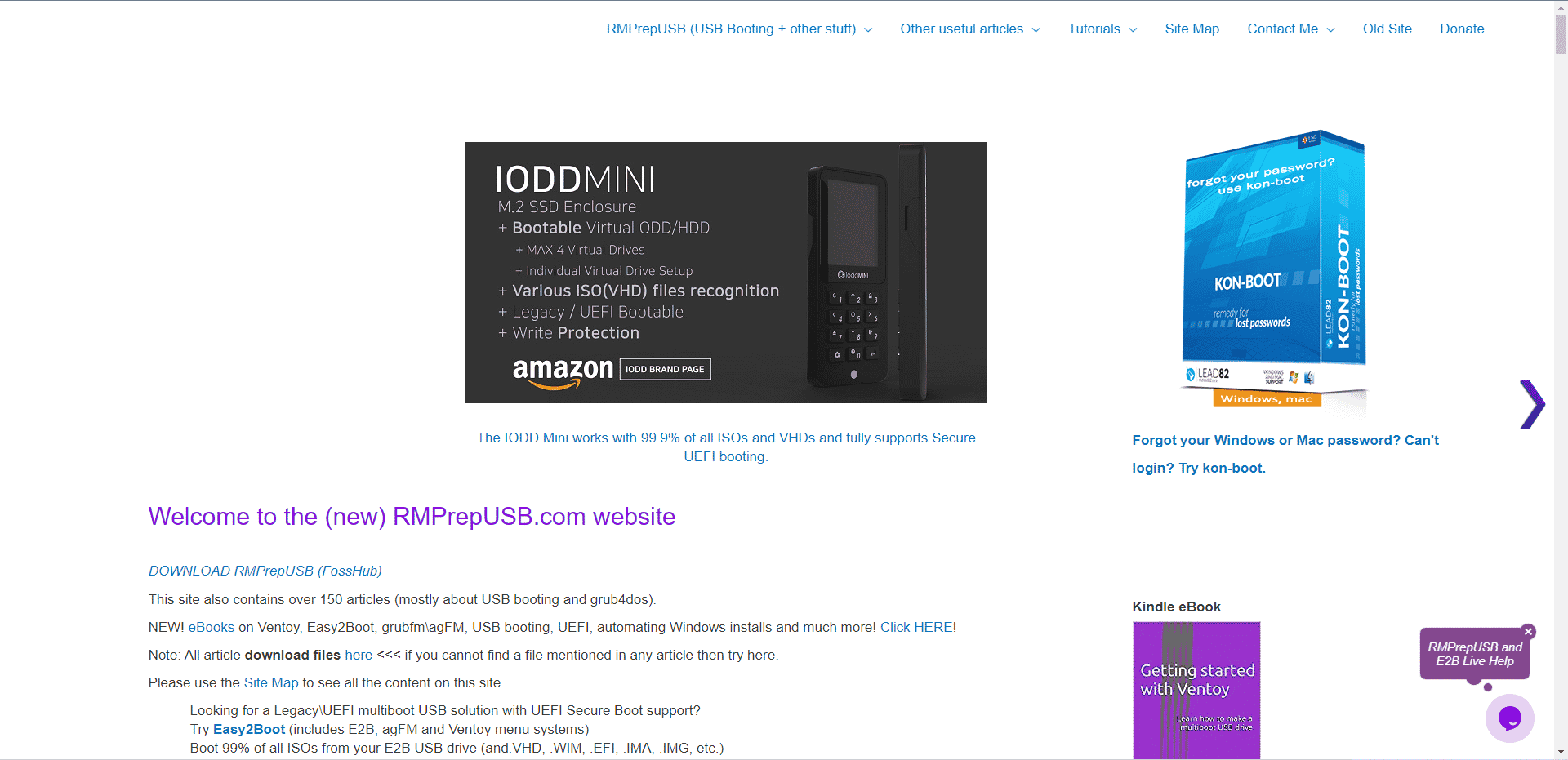
L'une des alternatives simples et excellentes de la liste des alternatives Rufus pour Windows est RMPrepUSB qui présente les aspects suivants :
- Cet outil est une autre option pour installer Windows, des distributions Linux comme Ubuntu, Linux Mint ou d'autres distributions Linux bien connues à l'aide de disques d'installation personnalisés conçus par vous.
- En outre, cet outil fournit des tests rapides, le partitionnement, le formatage, l'installation du gestionnaire de démarrage et de nombreuses autres tâches.
- De plus, vous pouvez créer des clés USB multiboot et les tester à l'aide de RMPrepUSB .
- L'outil est efficace et portable .
- Vous pouvez installer ou corriger le code de démarrage
- En outre, vous pouvez supprimer les indicateurs de lecteur en lecture seule et en écriture.
- Lorsqu'elles sont formatées en FAT32, les cartes SD peuvent fonctionner jusqu'à 10 % plus rapidement .
- Plus important encore, vous pouvez inspecter les disques pour les fausses tailles.
- En outre, vous pouvez exécuter QEMU en mode MBR 32 bits avec un accès en écriture complet pour démarrer à partir d'un disque USB.
10. Créateur USB Linux Live
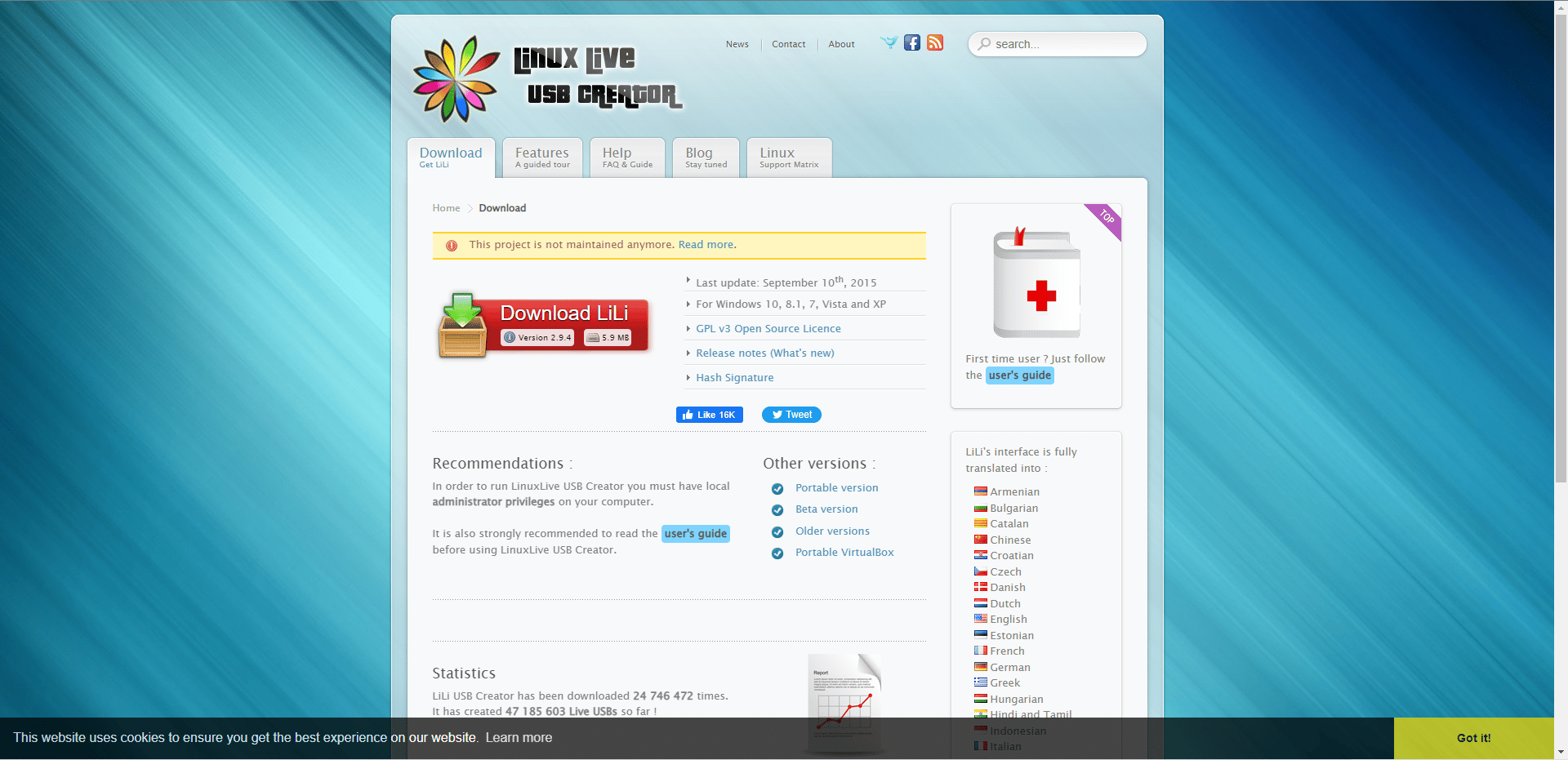
Le prochain sur la liste est le programme gratuit et open-source LiveLinux USB Creator pour Windows.
- Cet outil vous permet de créer une clé USB amorçable, portable et virtualisée qui exécute la distribution Linux de votre choix.
- Il est compatible avec plusieurs distributions Linux .
- En outre, cela comporte un outil de vérification d'intégrité automatisé pour rechercher automatiquement les fichiers ISO endommagés .
- Vous pouvez tester les distributions Linux sans avoir à redémarrer l'ordinateur Windows à l'aide de la fonction de virtualisation intégrée.
- De plus, vous pouvez créer des clés USB persistantes Linux en direct avec le créateur USB LiveLinux.
- La fonction SmartClean vous aide à supprimer complètement toute installation USB en direct antérieure.
- Une autre fonctionnalité notable est SmartDownload , qui télécharge rapidement n'importe quelle distribution Linux.
- Vous pouvez utiliser la capacité USB restante pour le stockage, ce qui en fait l'une des meilleures alternatives Rufus.
- Cet outil est simple et efficace .
- La fonctionnalité Portable VirtualBox vous permet d' exécuter Linux dans Windows de manière native.
- En outre, vous pouvez marquer les fichiers nouvellement créés comme masqués.
- L'avantage le plus important est de l'installer sans causer de dommages, comme le formatage de l'appareil.
A lire aussi : Comment changer le logo de démarrage de Windows 10

11. Power ISO
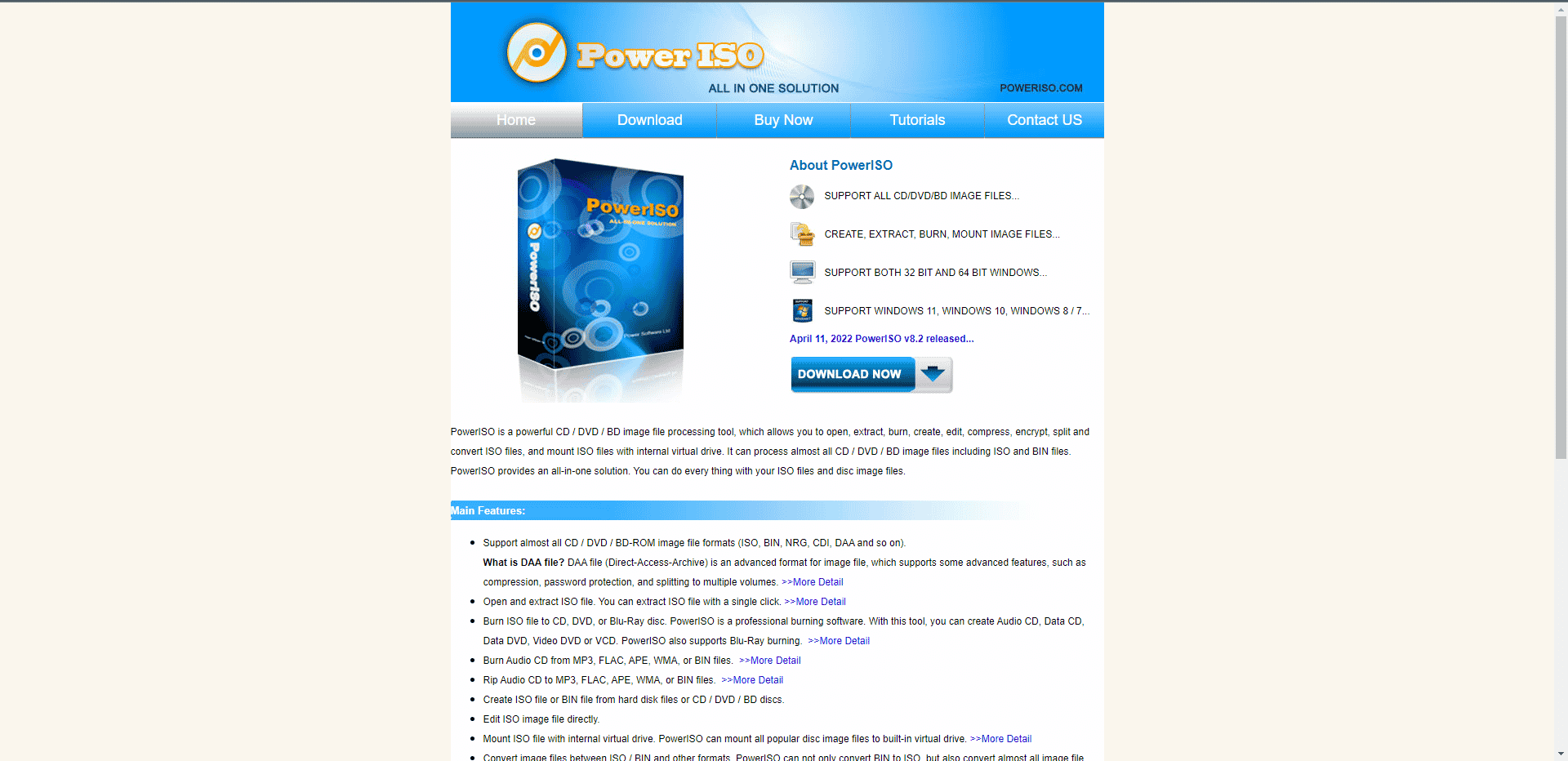
Ce logiciel basé sur Windows s'appelle PowerISO et comprend une tonne d'autres fonctionnalités pratiques, comme indiqué ci-dessous :
- À l'aide de cet outil, vous pouvez monter des disques, créer des lecteurs virtuels, éditer, compresser, extraire et convertir des fichiers ISO .
- L'outil offre également d'autres fonctionnalités, telles que les menus contextuels et l'intégration du shell .
- L'outil prend en charge tous les formats de fichiers image de CD, DVD et BD-ROM, y compris ISO, BIN, NRG, CDI, DAA et autres.
- Dans l'ensemble, PowerISO fait partie des meilleures alternatives Rufus pour flasher le système d'exploitation Windows .
- L'outil fonctionne plus rapidement que Rufus.
12. UNetbootin
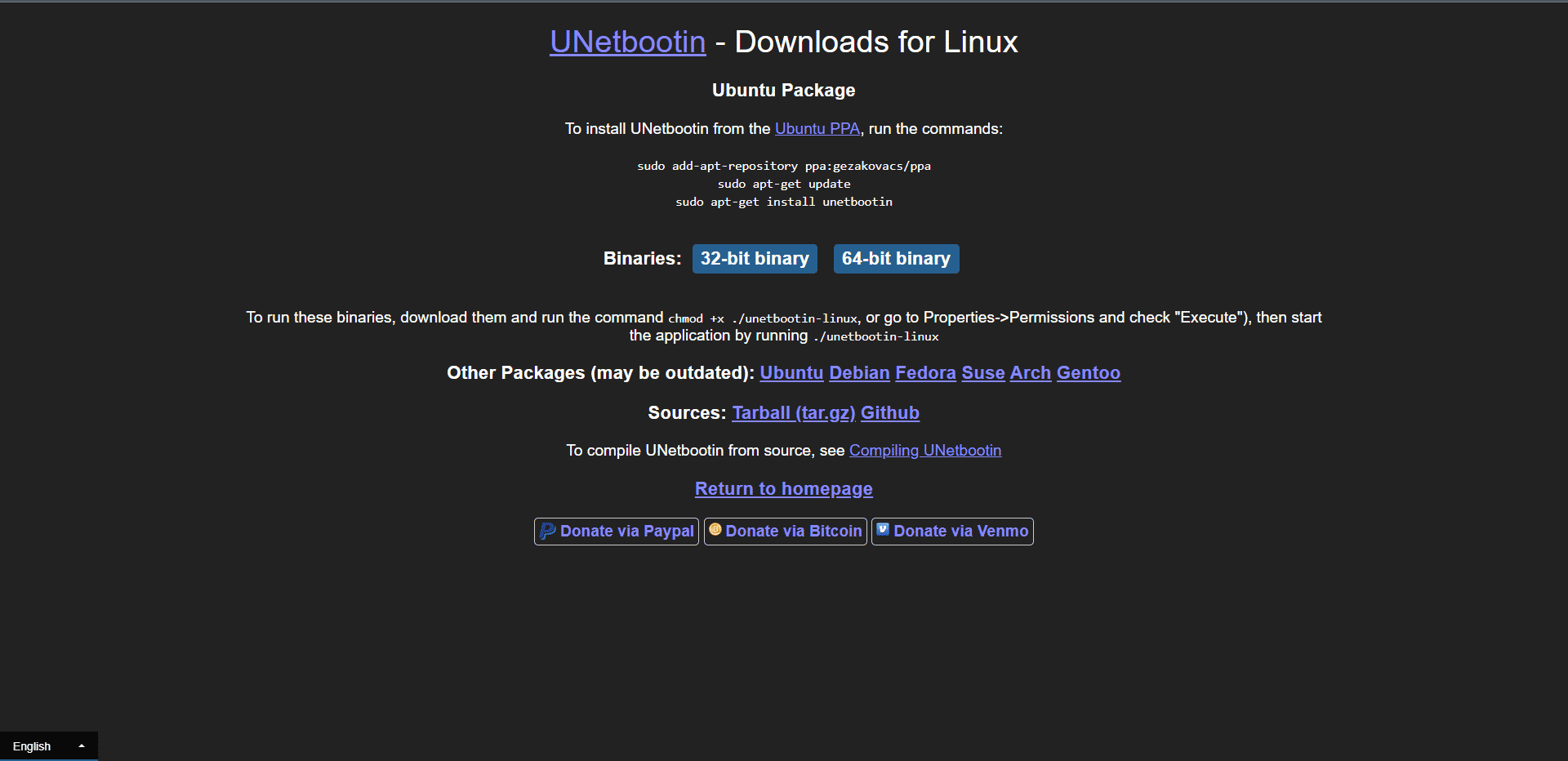
UNetbootin est l'une des meilleures alternatives Rufus disponibles pour Windows, Linux et macOS . Comme Rufus pour Linux n'est pas disponible, vous pouvez utiliser cet outil comme alternative. Cet outil a les caractéristiques suivantes :
- Ce logiciel open source peut être utilisé pour installer des systèmes d'exploitation sur des PC bare metal.
- Cet outil utilise une clé USB qui a été formatée en FAT32 plutôt qu'un DVD.
- Cet outil est disponible dans les versions 32 bits et 64 bits .
- Vous pouvez immédiatement télécharger l'image ISO la plus récente de chaque système d'exploitation.
- Simultanément, vous pouvez créer des périphériques USB amorçables pour différentes distributions Linux et systèmes d'exploitation BSD, notamment CentOS, Kubuntu, Debian, Elive, DreamLinux, CloneZilla, OpenSUSE, LinuxMint, FreeBSD, NetBSD, Fedora, Gentoo, Puppy Linux, Arch Linux, Zenwalk, et plein d'autres.
- Vous pouvez utiliser l' image ISO directement dans l'outil.
- En dehors de cela, le logiciel prend en charge de nombreux outils de récupération et d'administration, tels que Backtracks, Ophcrack, Dr. Web Antivirus, System Recovery CD, Parted Magic et Kaspersky Rescue Disk.
- L'outil fonctionne à un rythme plus rapide lors du clignotement des images.
Lisez aussi: Comment convertir IMG en ISO
13. Outil de création de médias par Windows
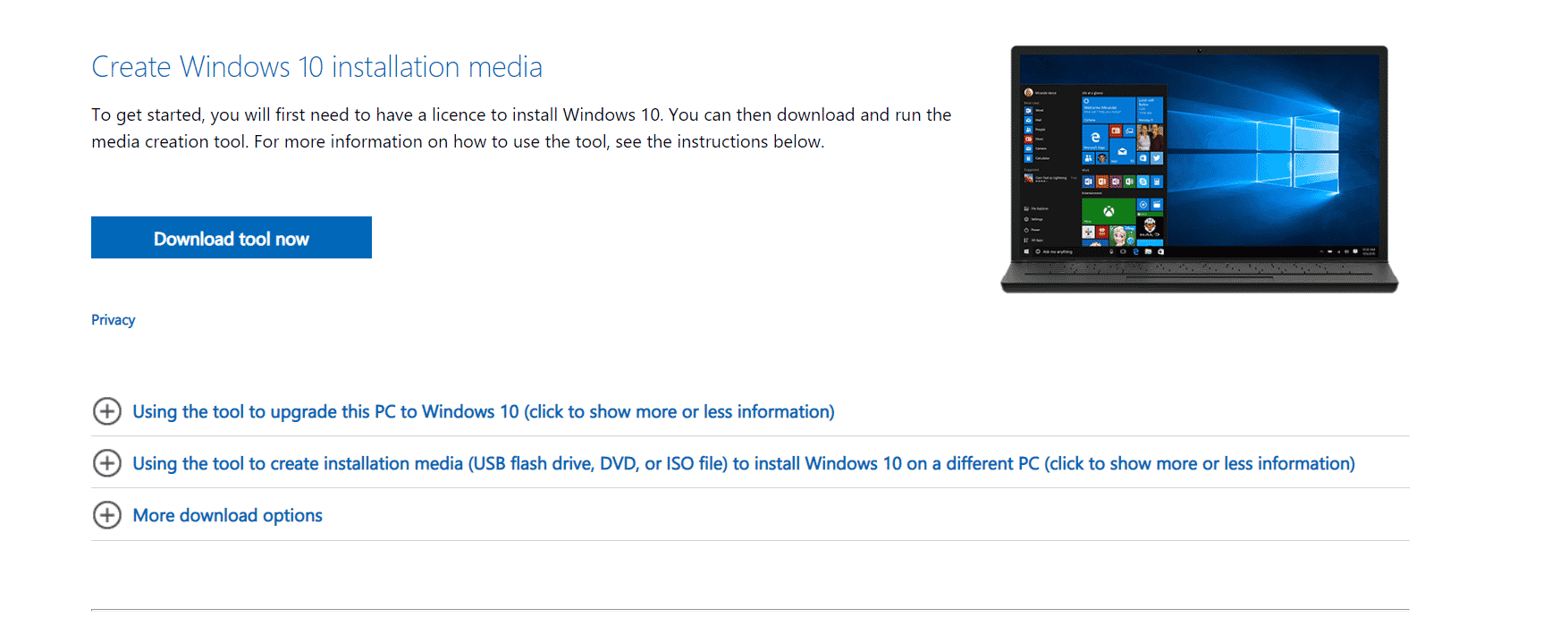
Ce logiciel de notre liste conçu par Microsoft expressément pour l'installation en douceur de Windows 10 sur les PC est l'outil de création de médias.
- Vous pouvez télécharger l'outil d'installation de Windows 10 à partir du site Web de Microsoft et créer automatiquement une clé USB amorçable à partir de l'outil.
- L'outil trouve la configuration appropriée et télécharge l'image ISO Windows 10 la plus récente en fonction de l'architecture de votre PC sans aucune intervention manuelle.
- Le seul inconvénient est qu'il faut un peu plus de temps pour créer un périphérique USB amorçable que Rufus.
- C'est assez rapide et plus convivial .
- Cela n'affecte pas les performances du système .
14. Fabricant de disques X
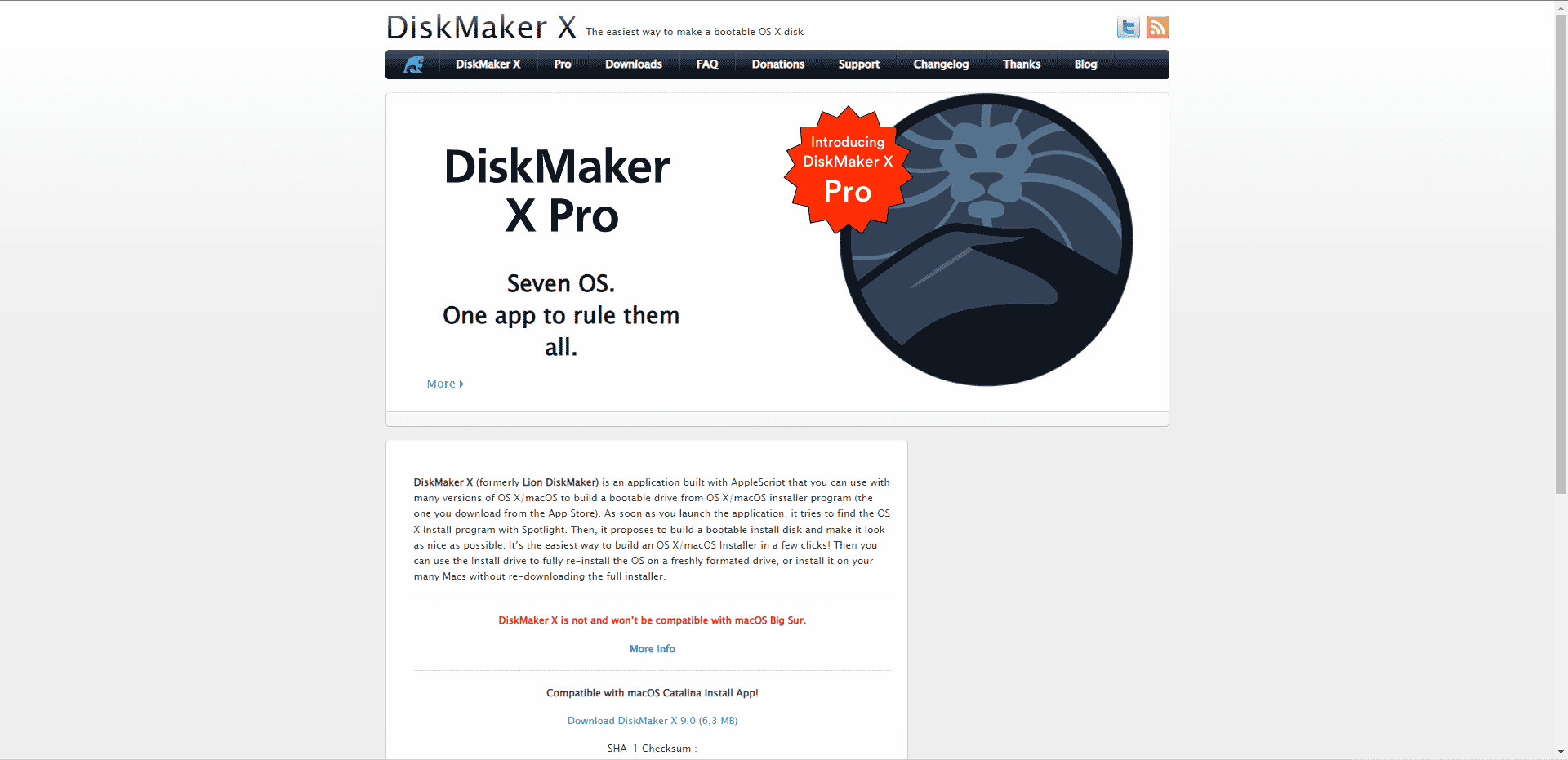
Pour les utilisateurs de macOS, Diskmaker X fait partie des alternatives Rufus les plus acceptables et possède les fonctionnalités suivantes :
- Vous pouvez facilement créer une image macOS amorçable et la stocker sur une clé USB.
- Le processus est simple . La fonction Spotlight localise le fichier d'installation. Il détecte le disque USB, fait clignoter l'image système, exécute le programme rapidement et fonctionne généralement comme prévu.
- En plus de cela, Diskmaker X prend en charge Mojave . En termes simples, ce logiciel est celui à choisir si vous recherchez un substitut Rufus pour macOS.
Lisez aussi: 20 meilleures distributions Linux légères de 2022
15. Imageur Raspberry Pi
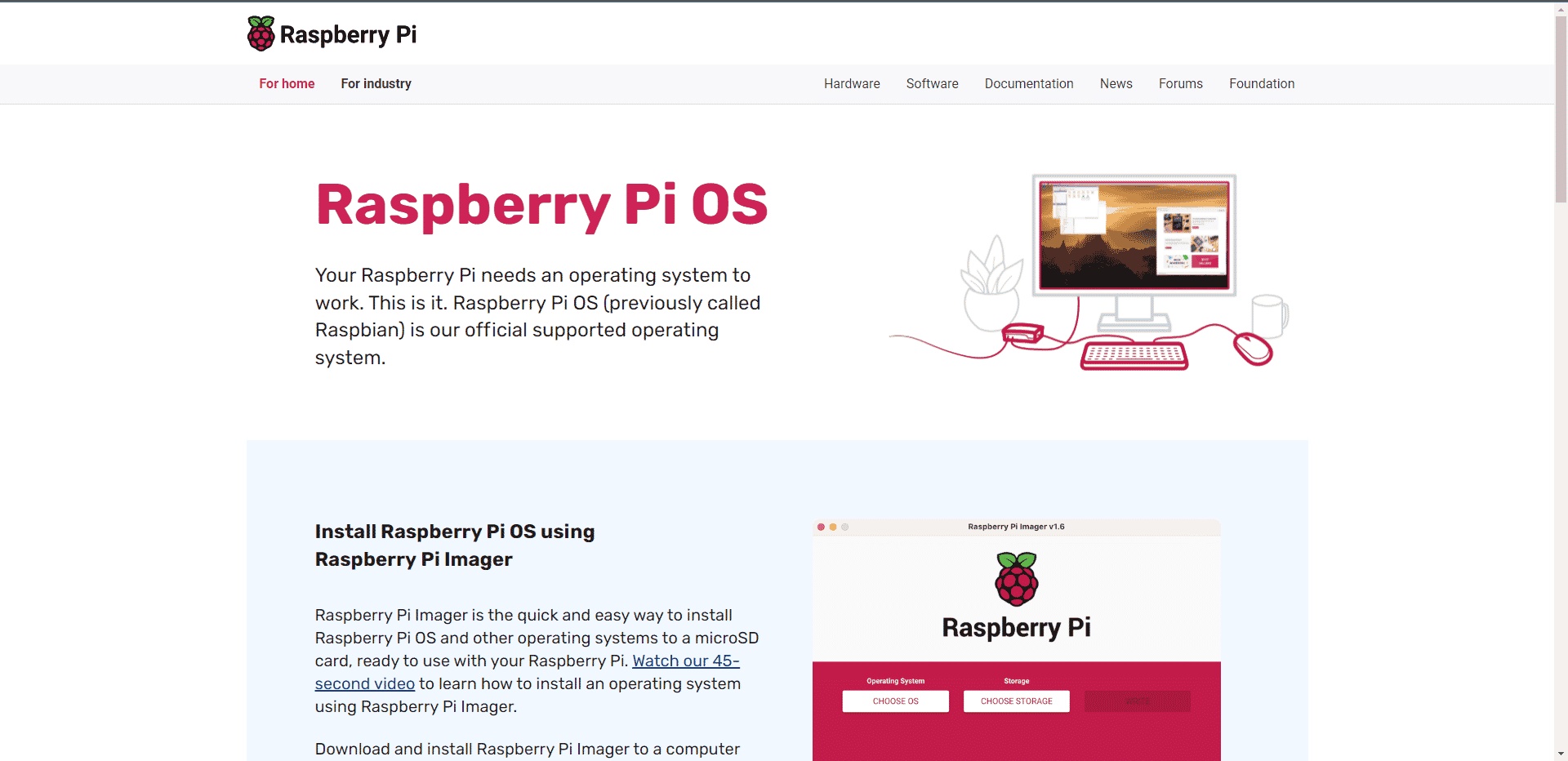
Raspberry Pi Imager est le logiciel d'imagerie officiel créé par la fondation Raspberry Pi. C'est aussi une autre alternative pour les utilisateurs Linux car Rufus pour Linux n'est pas disponible. Il se compose de diverses fonctionnalités qui sont énumérées ci-dessous :
- Ce programme est compatible avec les systèmes d'exploitation Windows, Linux et Mac .
- Vous pouvez installer Raspberry Pi OS , explicitement conçu pour le système d'exploitation Linux, à l'aide de Raspberry Pi Imager.
- Ce système d'exploitation stocké sur des cartes SD agit comme un disque amorçable pour se connecter à leur appareil Raspberry Pi.
- Vous pouvez choisir des fichiers image à partir d'un disque ou les télécharger depuis Internet pour télécharger une liste des distributions Linux compatibles .
- De plus, il peut être formaté en FAT32 ou installer des applications supplémentaires comme la récupération EEPROM .
- Cet outil développe une interface utilisateur graphique pour créer une carte SD amorçable.
- L'outil vous permet également de flasher des images de système d'exploitation personnalisées .
16. Jj
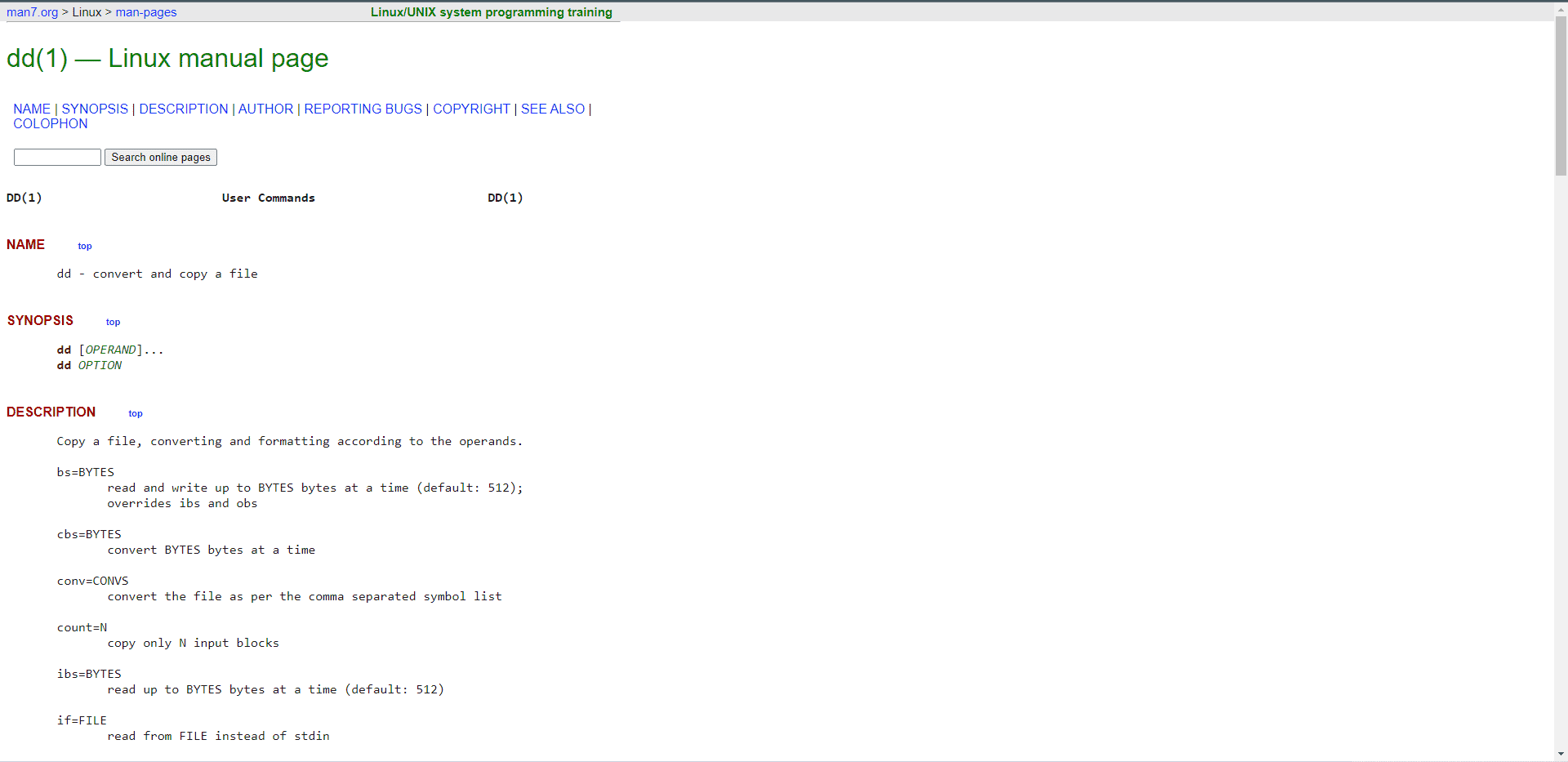
Dd est un utilitaire de ligne de commande pour les utilisateurs Linux ou Mac. C'est une alternative pour les utilisateurs Linux car Rufus pour Linux n'est pas disponible. C'est peut-être l'outil le plus efficace de notre liste, composé des fonctionnalités suivantes :
- Dd, étendu en tant que destructeur de disque, vous permet de dupliquer l'image d'un disque sur un autre.
- Cet outil fonctionne en définissant les emplacements des lecteurs d'entrée et de sortie.
- Vous pouvez également utiliser cet outil pour effectuer diverses tâches, telles que les conversions de données, l'effacement de périphérique de bloc, les sauvegardes de disque dur, la compression et le saut de bloc .
- Cet outil de ligne de commande est disponible sur Ubuntu et sur toutes les versions de macOS par défaut.
- Vérifiez toujours les bons emplacements d'entrée et de sortie et l'intégrité du hachage du fichier ISO téléchargé pour éviter d'endommager le disque cible. Une fois confirmé, procédez comme suit pour démarrer le processus de flash :
- Cet outil peut lire et/ou écrire directement depuis/vers divers fichiers.
- Vous pouvez effectuer une conversion de données, telle que la conversion du codage ASCII en EBCDIC .
Lisez aussi : Comment installer GCC sur Ubuntu
17. USB multi-amorçage
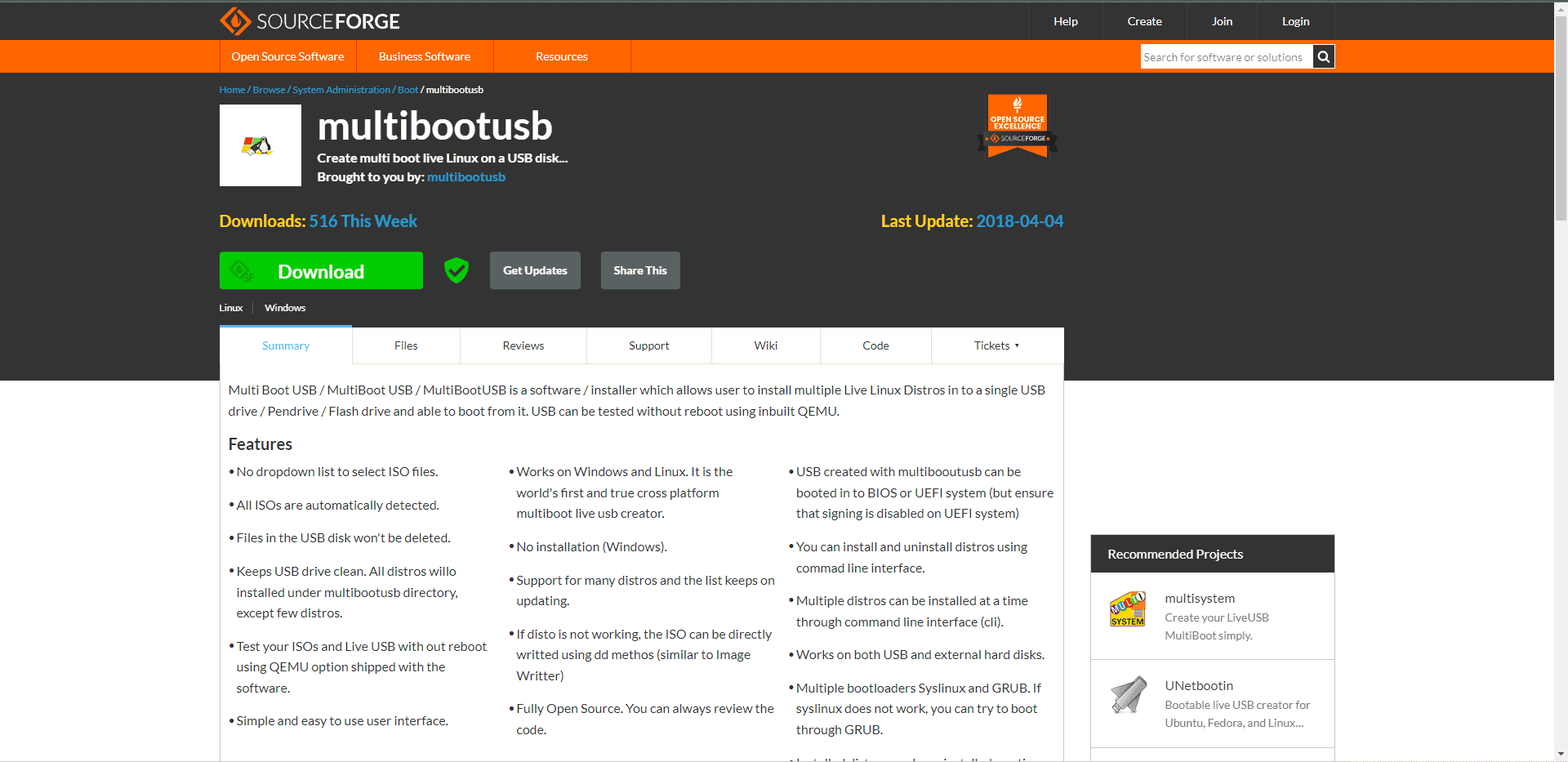
Une autre sur la liste des meilleures alternatives Rufus est MultiBoot USB, avec les caractéristiques suivantes :
- Cet outil peut installer plusieurs distributions Linux sur un seul périphérique USB .
- Il est disponible pour les plates-formes Windows et Linux .
- L'outil commence à ajouter des fichiers ISO au disque dès qu'il les identifie.
- Ce programme ne formate pas votre disque USB lors de l'installation.
- La caractéristique unique de cet outil est de tester les démarrages en direct avec l'émulateur QEMU intégré , qui teste le périphérique amorçable sans redémarrer votre appareil.
- Les chargeurs de démarrage Syslinux et GRUB sont tous deux pris en charge pour l'installation.
- Les systèmes d'exploitation ne sont pas affectés même lors de l'installation ou de la désinstallation d'autres systèmes d'exploitation sur le même appareil.
- Étant donné que Linux et Windows partagent la même base de code, le développement est réduit au minimum .
- Il peut être utilisé, redistribué et modifié par les utilisateurs car il s'agit d'un logiciel open source .
18. Outil Windows USB/DVD
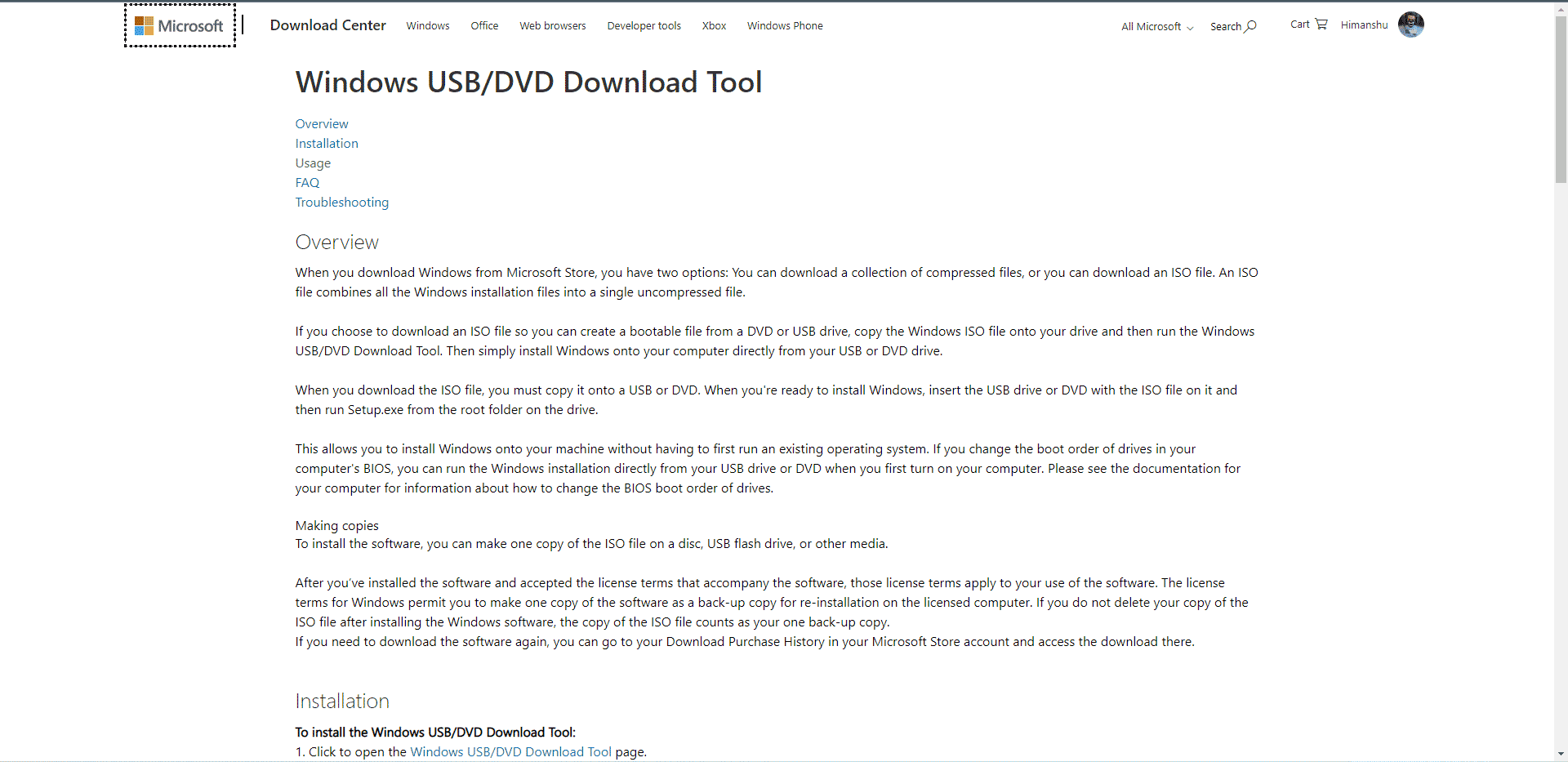
Le suivant sur la liste est l'outil Windows USB/DVD proposé par Microsoft, qui est l'un des meilleurs de la liste pour les raisons suivantes :
- Ce programme gratuit et compact est utilisé pour créer un support d'installation amorçable pour le système d'exploitation Windows.
- Il s'agit d'un programme approuvé par Microsoft pour Windows qui peut être utilisé pour créer des disques d'installation pour Windows 10, 8 ou 7 .
- C'est un programme facile à utiliser pour créer des clés USB amorçables.
- Il ne consomme pas beaucoup de RAM du système.
Lisez également: Le correctif ne peut pas créer un nouvel espace non alloué de partition sur Windows 10
19. WoeUSB
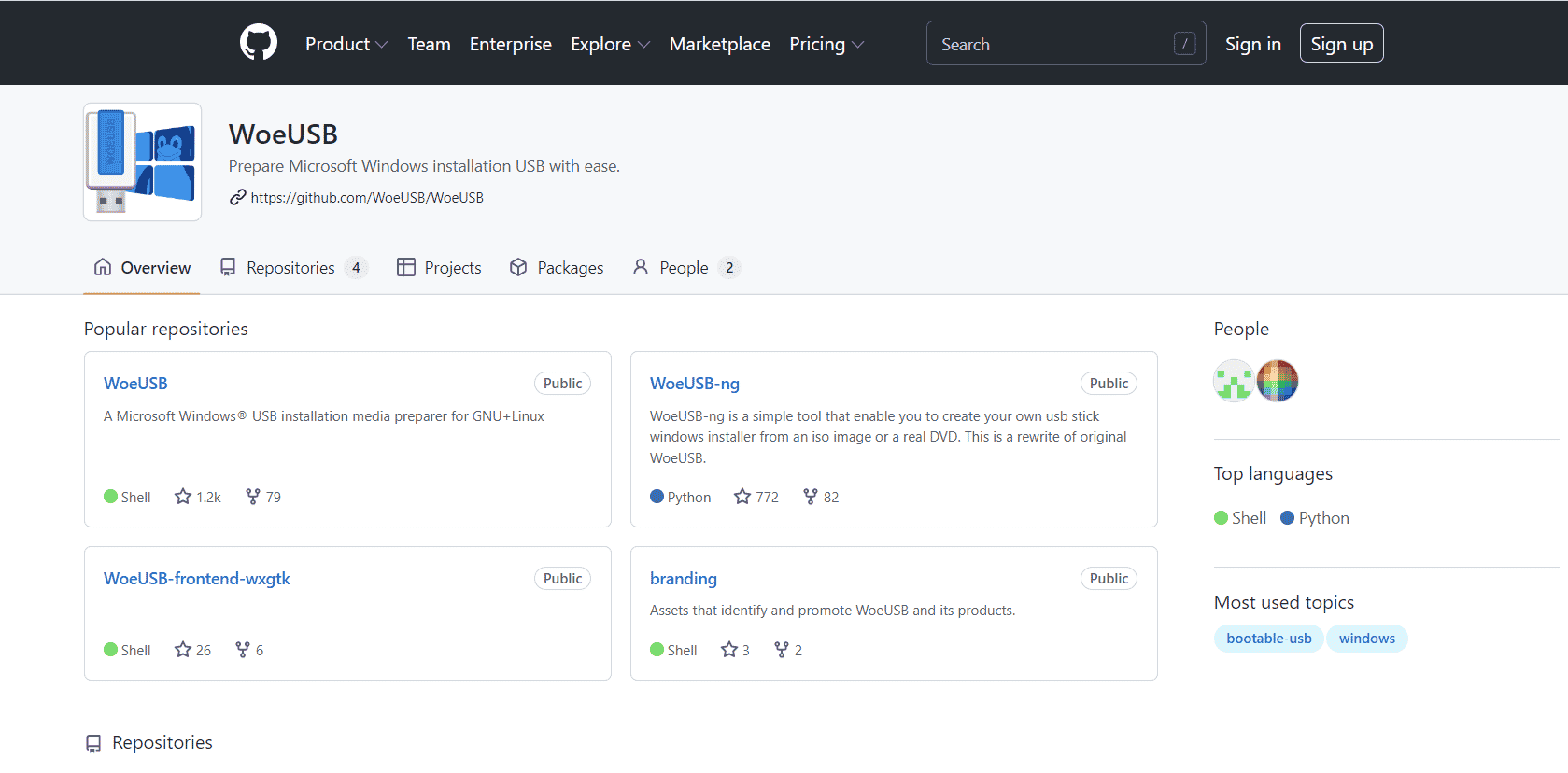
Pour Ubuntu et les autres distributions Linux, WoeUSB est la meilleure alternative parmi les autres pour les raisons suivantes :
- Vous pouvez utiliser le système d'exploitation Linux pour produire un programme d'installation USB Windows.
- WoeUSB et WoeUSBGUI sont les applications disponibles dans le bundle.
- WoeUSB est un outil de ligne de commande facile à utiliser .
- Cet outil utilise des commandes Linux pour créer un périphérique USB d'installation Windows amorçable à partir d'une image ISO.
- Basé sur WxWidgets, WoeUSBGUI est une interface utilisateur graphique pour WoeUSB.
- Toutes les images Windows sont prises en charge par cet outil open source , mais il est limité aux systèmes d'exploitation Linux .
- Cet outil fait clignoter les images à un rythme plus rapide .
20. Outil USB Windows 7
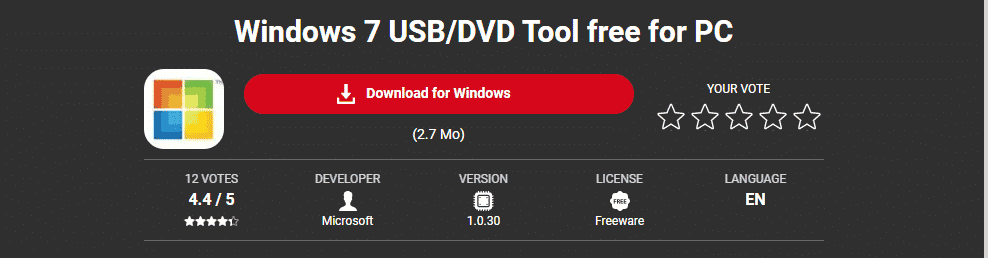
Windows 7 USB Tool est l'une des meilleures alternatives Rufus pour Windows 7, 8 et XP, comprenant les fonctionnalités suivantes :
- Comme son nom l'indique, cette application vous permet de créer un disque de démarrage Windows pour Windows 7, 8 et XP.
- Le processus est simple , où vous devez sélectionner l'image ISO et le support de stockage amovible.
- Windows USB Tool fait clignoter rapidement les images du système en raison de sa légèreté.
A lire aussi : Le correctif de Windows 10 ne démarre pas à partir de l'USB
21. Fedora Media Writer
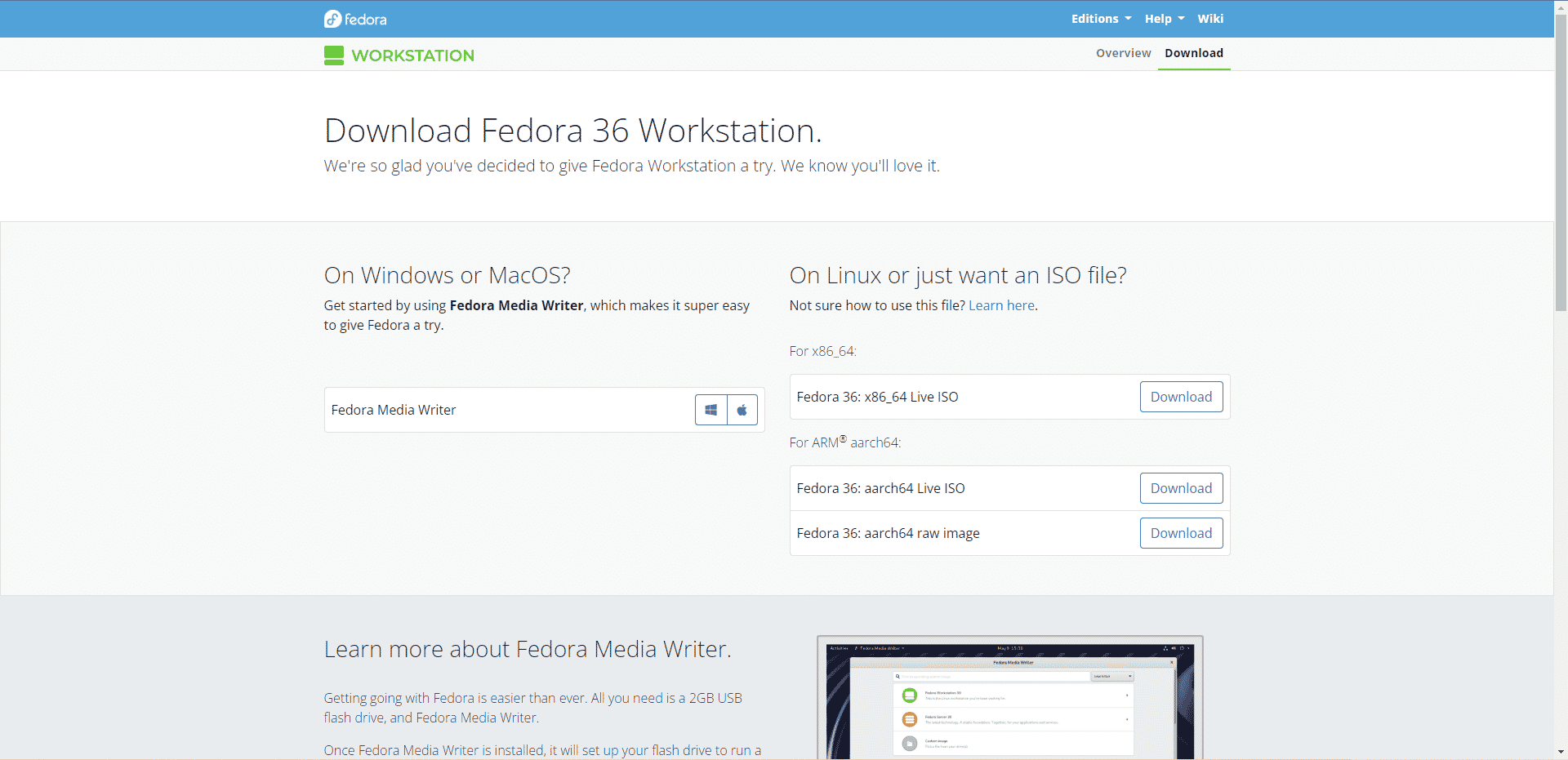
Le groupe Fedora a développé Fedora Media Writer comme une alternative open-source à Rufus pour les systèmes Linux. Comme Rufus pour Linux n'est pas disponible, vous pouvez utiliser cet outil à la place.
- Il est principalement utilisé pour flasher Fedora Distros et tourne sur une clé USB .
- De plus, cet outil de création de support de démarrage fournit une option personnalisée supplémentaire.
- En plus de Fedora, il est également disponible pour Linux, Windows et macOS
- En utilisant le gestionnaire de paquets universel Flatpak, ce générateur de média USB peut être installé sur des distributions Linux en dehors de Fedora.
- Vous pouvez télécharger les photos et les enregistrer sur un disque flash USB .
- De plus, toutes les autres images ISO (non-Fedora) peuvent être écrites sur une clé USB.
- Vous pouvez formater une clé USB et récupérer un lecteur flash .
22. Trans Mac
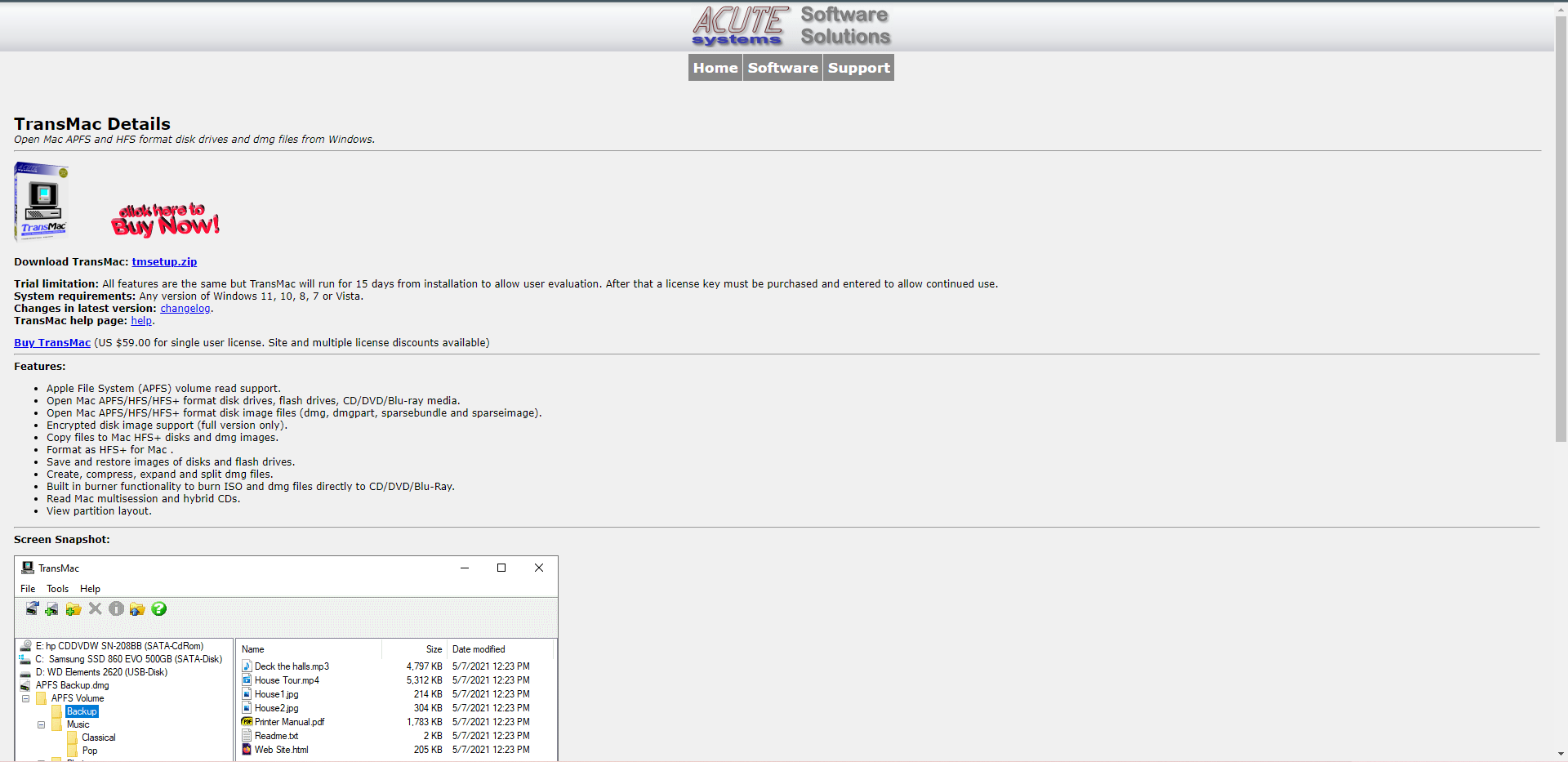
Si vous trouvez le problème Rufus pour Linux non disponible, vous pouvez utiliser ces meilleures alternatives ; dans un tel cas, TransMac est une bonne option.
- TransMac formatera le disque au format de fichier APFS une fois la clé USB amorçable insérée.
- En raison du cryptage de l'image DMG et de l'autre système de fichiers, la procédure de flashage prend un peu plus de temps .
- Vous pouvez créer un disque de démarrage macOS sur un système Windows, et le logiciel fonctionne généralement.
- Les inconvénients de cet outil sont que les performances sont un peu plus lentes par rapport à Rufus, et c'est plutôt coûteux .
- Le système de fichiers Apple est pris en charge.
A lire aussi : Comment démarrer Mac en mode sans échec
23. SUSE Image Writer
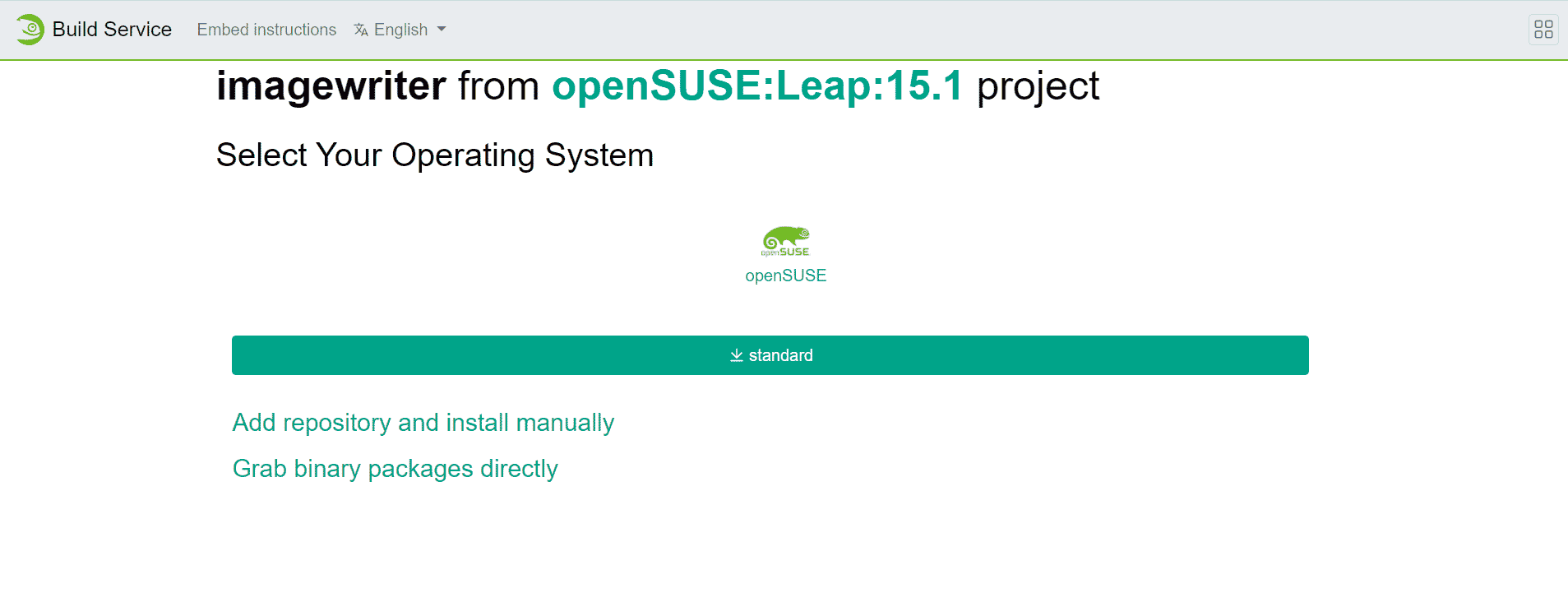
Le dernier sur la liste des alternatives Rufus est SUSE Studio ImageWriter avec les aspects suivants :
- Il s'agit d'un outil de génération Live USB approuvé pour les distributions SUSE et OpenSUSE Linux .
- Les packages RPM pour Redhat et CentOS sont disponibles sur son site Web.
- Vous pouvez également l'utiliser pour créer des clés USB ISO pour Ubuntu et d'autres distributions Linux car Rufus pour Linux n'est pas disponible.
- Vous pouvez simplement faire glisser et déposer l'image ISO , ce qui simplifie le processus.
- Ce logiciel est livré avec un outil d'imagerie de disque .
- Le support UEFI est disponible avec la conversion des formats USB vers FAT et NTFS .
Recommandé:
- Correction du code d'erreur Xbox 0x8b0500b6
- Qu'est-ce que MRT.exe sous Windows 10 ?
- 16 meilleures applications d'interface graphique MongoDB
- Comment utiliser Rufus pour créer une clé USB Windows To Go
Rufus a toujours été la meilleure option pour les utilisateurs de Windows lorsque des lecteurs amorçables USB doivent être créés, mais en voyant le besoin et la grande facilité d'utilisation d'autres plates-formes avec Windows. Il doit y avoir des alternatives Rufus compétitives. Par conséquent, nous avons essayé de mentionner certains d'entre eux dans l'article ci-dessus. Veuillez partager vos précieux commentaires dans la section des commentaires ci-dessous et vos expériences avec l'un de ces outils ou tout autre outil que nous n'avons pas pu couvrir ici. Nous sommes, comme toujours, à portée de main pour résoudre d'autres problèmes et questions que vous rencontrez sur le sujet.
